Как назначить администратора группы в Вконтакте
Сегодня социальные сети уже давно перестали быть просто инструментом для общения или возможностью ознакомиться со свежими мемами в ленте новостей. Данные сайты в современном медиа-пространстве используют для таких родов деятельности как бизнес и продажи в интернете, размещение рекламы, улучшение имиджа компании, SMM и многое-многое другое.
Лучше всего для данных целей подходит группа во Вконтакте, так как на ней возможно оперативное размещение самых актуальных новостей или рекламы от рекламодателя. Многие используют группу вконтакте чтоб рекламировать и пиарить материально-существующий бизнес, а некоторые просто занимаются контентмейкингом чтоб в будущем монетизировать свое занятие. При правильном построении стратегии паблик вконтакте сможет приносить довольно неплохие деньги.
Неотъемлемой частью любого паблика или группы в социальной сети является его администрация, которая непосредственно контролирует жизнь своего детища, настраивает обратную сеть с подписчиками и будущими клиентами компании и ответственный за все изменения.
Грамотное распределение обязанностей — гарантия успешного продвижение и роста количества подписчиков, потому правильным решением будет назначение ролей в группе. Для того чтоб это сделать не нужно обладать какими-то специальными навыками, нужно просто следовать следующей инструкции.
Как добавить администратора в группу VK
От вышеупомянутой теории перейдем к конкретной практике. Представим себе группу:
1 шаг. Перейдите по вкладке управление сообществом расположенной справа под аватаром группы.
2 шаг. Кликните по вкладке «Участники», перед Вами откроется список участников данного сообщества.
3 шаг. Найдите из данного списка нужного Вам участника, которому Вы хотите дать определенные полномочия. Вы можете использовать строку поиска при большом количестве подписчиков.
4 шаг. Кликните «Назначить руководителем» и выберете нужную Вам роль.
Таким образом можно дать определенные обязанности члену сообщества.
Разберемся в уровнях полномочий будущей администрации группы во Вконтакте:
Права и виды ролей;
Модератор. Модератор является так называемым санитаром сообщества, в обязанности которого входят внесение и исключения подписчиков в Черный Список и удаление материалов добавленных членами сообщества.
Редактор. Второй после администратора человек в сообществе. Данный человек может создавать и удалять записи от имени сообщества, писать людям представляя сообщество, менять/удалять аватар сообщества.
Администратор сообщества. Большой босс группы, который может раздавать полномочия другим людям, менять название и делать все вышеперечисленное.
Относится к распределению обязанностей стоит очень ответственно, так как на этих людях будет держаться будущая жизнь паблика, особенно если у Вас нет возможности ежедневно контролировать их работу и связываться напрямую. Никогда не назначайте администратором человека в котором Вы не уверенны, так как существует перспектива полностью потерять существующую группу.
Таким образом, Вы сможете организовать свою группу и построить ней определенную вертикаль власти, каждый в которой будет обязан за выполнение своих обязанностей и будет ответственный за определенную сферу паблика. Если Вы ведете группу компании в которой существует материальный офис правильным решением будет добавление контактов администрации для корректного построения обратной связи.
Как определить администратора группы в контакте. Как узнать, кто админ группы вконтакте, если он скрыт. Программные способы вычисления администратора группы Вконтакте
На сайте ВКонтакте регулярно обновляется огромное количество пабликов, сообществ на любой вкус. Они выполняют разные задачи: образовательную, развлекательную, коммерческую. Люди постоянно впитывают новые знания, узнают о предлагаемых услугах, находят друзей. Иные сообщества являются приватными, собирая вокруг себя людей узкого круга (коллег по работе, одногруппников, соседей).
Люди постоянно впитывают новые знания, узнают о предлагаемых услугах, находят друзей. Иные сообщества являются приватными, собирая вокруг себя людей узкого круга (коллег по работе, одногруппников, соседей).
Попробуем подключить воображение, встав на место рядового посетителя группы или паблика ВКонтакте. При возникновении щекотливой ситуации (или просто из любопытства) он захочет выяснить, кто конкретно является лицом, создавшим сообщество. Любые жалобы, пожелания, предложения, отзывы, благодарности важны для развития блога, поэтому в подобном общении заинтересованы обе стороны (в идеале).
Цель вполне понятна. Но как ее достигнуть? Как узнать, кто админ группы ВКонтакте, если он скрыт? Попробуем разобраться.
Если вы желаете узнать личность создателя сообщества (для публикации собственного контента в паблике, рекламных предложений, дружеского общения), нужно следовать этим рекомендациям.
- Зайдите в социальную сеть ВКонтакте, а затем нажмите на раздел “Группы”, он расположен слева.
- Найдите в открывшемся списке сообществ интересующую вас группу.
- Зайдите на главную, основную страницу сообщества.
- Обратите внимание на правую сторону. Там расположен список контактов.
Каждый человек из списка обычно сопровождается кратким, емким описанием, где указывается его роль в создании, развитии паблика. Иногда описание носит юмористический, формальный характер, что усложняет задачу. Серьезные сообщества публикуют понятную, доступную, проверенную информацию, чтобы пользователи имели возможность высказать свою точку зрения в личных сообщениях.
Не советуем утомлять администраторов, модераторов лишними вопросами. Ответы легко находятся в разделе “Обсуждения”, где часто перечислены наиболее популярные, острые темы. Также можно спросить других пользователей, подписчиков сообщества: они наверняка знакомы с вашей проблемой.
Как узнать администратора группы ВКонтакте, если он скрыт
Выше мы расписали идеальный, редко встречающийся в реальности вариант: администраторы — открытые для диалога люди, необходимые данные находятся в открытом доступе. Практика показывает, что перспективы обычно не столь радужные: сообщества нередко ведут люди, не стремящиеся к открытости, дискуссиям, обратной связи. Как узнать админа группы ВК, если он скрыт? Вопрос неоднозначный, не всегда решаемый, но мы попробуем найти ответ.
Практика показывает, что перспективы обычно не столь радужные: сообщества нередко ведут люди, не стремящиеся к открытости, дискуссиям, обратной связи. Как узнать админа группы ВК, если он скрыт? Вопрос неоднозначный, не всегда решаемый, но мы попробуем найти ответ.
- Зайдите в интересующее вас сообщество, затем найдите раздел с обсуждениями. Если он отсутствует, дальнейшие действия бессмысленны.
- Наведите курсор компьютерной мыши на любое обсуждение списка. Нажмите правую клавишу, выберите пункт “Скопировать ссылку”.
- Теперь зайдите в группу, где вы сами являетесь администратором (или создайте отдельную группу для тестирования).
- Выберите раздел “Ссылки”, пункт “Редактировать”, затем “Добавить ссылку”.
Вы увидите имя человека, создавшего заинтриговавшее вас сообщество. Способ работает не всегда: вместо имени, фамилии человека появляется название сообщества. Но вероятность высока, стоит попробовать. Иных методов узнать личность модератора не существует. Теперь вы знаете, как узнать создателя группы ВКонтакте, если он скрыт.
Альтернативные способы
- Часто администраторы начинают скрывать свою персону, когда публикуемый контент приобретает нелицеприятный характер: сохранение анонимности обеспечивает безопасность. Вручную пролистайте стену сообщества до ранних записей. Есть надежда, что админ забыл “замести следы”, удалить записи, которые опубликованы от его имени.
- Устройте небольшое мероприятие и создайте обсуждение онлайн, пригласив туда администратора группы, которого вы желаете вычислить. Если он согласится стать организатором, вы сможете увидеть имя администратора в графе “Руководители сообщества-организатора”.
- Если в группе публикуются материалы оскорбительного характера, обращайтесь в техподдержку сайта.
Администратор в социальной сети «ВКонтакте» — это человек, который выполняет определенную работу в группе, паблике или сообществе. Зачастую не брезгуя люди превышают свои полномочия и устраивают хаос в страницах, чем унижают ее участников или тех, кто уже давно покинул подписанную ленту. Вот почему вопрос о том, как узнать админа группы «ВКонтакте», остается одним из острых. Есть проверенные и хорошие способы.
Вот почему вопрос о том, как узнать админа группы «ВКонтакте», остается одним из острых. Есть проверенные и хорошие способы.
Внимательно смотрим страницу
В каждом сообществе, группе или на публичной странице есть вкладка с названием «Контакты». В ней отображаются имена тех, кто занимается новостями и, собственно, информацией в паблике. Это самый простой способ, как узнать админа группы «ВКонтакте», поскольку под каждым человеком есть подпись о том, как он задействован в группе. Например, это может быть создатель сообщества, администратор, модератор, дизайнер, корректор и кто угодно еще. По вкладке «Контакты» можно определить, кто именно может быть ответственен за ту или иную информацию, публикуемую в сообществе.
Недостаток этого способа в том, что с недавнего времени в группах некоторого типа появилась такая функция, как «скрыть информацию об администрации». Некоторые сообщества с успехом ее применяют, желая оставаться неизвестными. Определение админа группы «ВКонтакте» из-за этого становится затруднительным, хотя и возможным.
Изучаем стену сообщества
Каждая публичная или иная страница в описываемой социальной сети имеет свою «стену». Это то место, которое видят или все желающие, или ограниченный круг людей, та часть, где высвечиваются все новости сообщества. И каждый пост может быть подписан. Нередко администрация начинает прятать свои контакты спустя какое-то время после Это означает, что способ, как узнать админа группы «ВКонтакте», есть. Нужно просто листать «стену» как можно дальше, к одним из первых постов сообщества. Есть шанс, что некоторые будут подписаны. Не так уж и сложно спросить у человека, является ли он администратором конкретной группы, был ли им когда-либо или, возможно, знает, как с ним связаться.
Недостаток этого способа в том, что админ может и не признаться в том, что это он. Или ваше сообщение останется без ответа. Не исключено также, что вам окажут помощь и всяческое содействие в поиске администратора. В любом случае, за спрос в социальной сети в лоб не дадут, есть шанс попробовать сделать все самостоятельно, если приложить немного усилий.
В любом случае, за спрос в социальной сети в лоб не дадут, есть шанс попробовать сделать все самостоятельно, если приложить немного усилий.
Используем хитрость
Когда администрация не желает идти на контакт, упорно скрывается и не отвечает ни на какие сообщения, можно прибегнуть к изощренному способу, как определить админа группы «ВКонтакте», если использовать хитрость. Так, например, в данной социальной сети есть простая функция: «Создать встречу или мероприятие». Именно при помощи нее есть шанс вычислить админа группы «ВКонтакте», если все сделать правильно и хитро.
Создайте какое-нибудь мероприятие, которое будет подходить по тематике к сообществу, в котором вы хотите узнать администрацию. Сделать это можно во вкладке «Мои группы», пункт «Создать сообщество», подпункт «Мероприятие». Воспользуйтесь шансом и сделайте встречу закрытой, чтобы четко отслеживать, кто и когда подписался на нее. Далее ставьте общую рассылку приглашений. Создайте себе цель — интересующее вас сообщество (то, где вы ищете контакты администрации) должно захотеть вписаться в организаторы мероприятия. Проявите фантазию и сделайте так, чтобы они не смогли пройти мимо встречи. А уже после можете смело заходить в панель «Управление сообществом», затем «Участники», «Организаторы». В этом подпункте есть милая приписка: «Руководители сообщества-организатора». Вуаля! Вы можете посмотреть, кто и чем занимается в интересующей вас группе.
Недостатком такого способа является то, что далеко не каждое сообщество готово идти на мероприятия или же являться его организатором. Однако если создать действительно убойные тему и зазывалку на встречу, то есть шанс, что вы сможете в итоге узнать все интересующие детали.
Ломаем защиту
В сети есть множество программ и сайтов, обещающих быстро и качественно определить, кто же является администрацией группы в социальной сети «ВКонтакте». К сожалению, не все сервисы работают «чисто». Большая часть из них выдает данные, которые не соответствуют действительности. Внимательно читайте отзывы к программам перед тем, как их использовать.
Внимательно читайте отзывы к программам перед тем, как их использовать.
Крайняя мера
Если вы уже не предполагаете, как узнать админа группы «ВКонтакте», но есть веские основания для того, чтобы найти эти данные, то можете пойти на крайнюю меру — обратиться в техническую поддержку социальной сети. В разделе «Помощь» опишите в диалоговом окне свою проблему, дайте ссылку на сообщество, ждите ответа. Если техническая поддержка не скажет вам контакты администрации группы, то предпримет все попытки для того, чтобы восстановить ваше честное имя или сделает предупреждение админам.
Существует несколько действующих способов, как узнать админа группы ВКонтакте. Рассмотрим наиболее простые из них, а главное, проверенные на практике.
Исследование страницы
Большинство сообществ, особенно популярных, содержат информацию об администраторах в свободном доступе. Обычно контакты находятся справа от стены паблика под разделом «Фотографии», «Видеозаписи» или «Обсуждения». Управлять группой может один или несколько человек. Во втором случае прописываются обязанности каждого (администратор, модератор и т. д.).
Штурм стены
Что же делать в случае отсутствия публичных контактов? Узнать админа группы ВКонтакте, если он скрыт, можно, тщательно следя за «жизнью» паблика. Часто администраторы «забывают» спрятать имя при добавлении новостей. Искать его следует под фотографиями или видео. Прежде нужно проштудировать десяток-второй добавлений, желательно за несколько дней. Наиболее частотное имя может оказаться тем самым, что вы ищете. Правда, стоит помнить, что группой может заниматься не админ, а, к примеру, редактор или заместитель.
В пабликах с открытыми комментариями обратите внимание на частотность ответов от юзеров, а также возражений на недовольство подписчиков и оправданий «админа». Этот человек наверняка имеет отношение к управлению сообществом.
Шах и мат!
Вы любите веселые анимации в gif засширении? А не зря! Именно они помогут докопаться до истины и узнать, кто администратор группы ВКонтакте. Для начала находим подходящую новость, опубликованную от имени сообщества и открываем в новой вкладке.
Для начала находим подходящую новость, опубликованную от имени сообщества и открываем в новой вкладке.
В адресной строке убираем символы до знака нижнего подчеркивания (_) и меняем doc на id.
Получаем адрес, переходя по которому, находим админа!
Детективное расследование
Можно воспользоваться ресурсом servisvk.ru/api/. Переходим на сайт и выбираем из меню нужный пункт.
Ресурс предоставляет возможность определить админа группы через добавление ее id или домена.
После нажатия кнопки «узнать админа» вы получаете ответ.
Помните, сервис работает на бесплатной основе только для групп, численностью не более 150 человек. Для вычисления админов крупных сообществ можно получить платный VIP-аккаунт.
Имеются и другие сайты-определители, но ни один из них не должен запрашивать логин и пароль от вашей страницы!
Ни в коем случае не пытайтесь «взломать» страницу. Во-первых, это дело под силу только людям с соответствующим багажом знаний, у вас же вряд ли выйдет что-то хорошее, но времени прилично потратите. Во-вторых, даже если это у вас получится (хотя вероятность этого 1 к 1 000) — это не совсем справедливо по отношению к человеку, который ведет паблик, ведь на его месте могли быть и вы.
Доброго времени суток, уважаемые читатели моего блога. Вот знаете, чем мой сайт отличается от многих остальных? Сейчас сел и прежде всего решил поискать кое-что в Google, чтобы убедиться, что никаких новых способов как узнать кто создал группу в контакте не появилось.
Нашел не так много публикаций на эту тему, но все они несостоятельны и не помогут читателю. Зачастую авторы просто не понимают о чем пишут, и почему человек вбивает в поисковую строчку подобный вопрос.
Я разбираюсь в социальных сетях, а потому могу дать вам дельные советы и попытаться разрешить конкретную проблему. Мне в голову приходит только 3 причины для поиска создателя группы, все мы сейчас разберем. Если я что-то упустил и вы знаете еще какие-то, очень прошу писать в комментариях для чего еще можно пытаться отыскать создателя.
Если я что-то упустил и вы знаете еще какие-то, очень прошу писать в комментариях для чего еще можно пытаться отыскать создателя.
Поиск создателя для переоформления
Начнем с того, что создатель – это полновластный владелец группы. Он может все, например, превратить группу в сообщество и наоборот. Самое распространенное желание. Владельца невозможно поменять или отвязать.
Если вы покупаете сообщество, то лучше вместе с ним выкупать и аккаунт создателя, во избежание всяких проблем. Каких именно? Ну группа вроде бы ваша, но фактически она принадлежит другому человеку, который может зайти в нее в любой момент и сделать все, что ему заблагорассудится.
Я множество раз сталкивался с проблемой переоформления. Сперва тебе нужна группа, потом ты решаешь, что надо превратить ее в сообщество и так далее. Для того, чтобы осуществить желание необходим доступ к аккаунту создателя и если он заблокирован, то все. Никаких шансов на выполнение задачи у вас нет.
Авторы некоторых публикаций утверждают, что можно попробовать обратиться в техническую поддержку и попросить сменить создателя, но уверяю, что у вас ничего не получится. Они попросят прислать фотографию с паспортом, на котором указано то же имя, фамилия и другие данные, которые были указаны в аккаунте создателя и предложат попытаться его восстановить.
Как узнать создателя, если вы являетесь одним из администраторов группы? Очень просто. Открываете сообщество и переходите в раздел «Управление», кнопка находится под аватаркой.
Находим тут «Участников».
Если в списке много людей, то создатель отображается первым, в самом низу списка, а под его именем жирными буками написано: «Создатель».
Как связаться с админом по поводу рекламы или иному вопросу
Вторая логичная потребность, которую можно осуществить только после поиска администратора – покупка репоста или общение по поводу сотрудничества. Проще всего посмотреть в разделе «Контакты». Внимательно читайте информацию под именем о роли аккаунта.
Внимательно читайте информацию под именем о роли аккаунта.
Выбирайте наиболее подходящий вариант, навряд ли вы быстро договоритесь о рекламе, если начнете переписку с генеральным директором. Через долгое-долгое время, когда он наконец-то дойдет до ответов на сообщения, он пошлет вас вниз по служебной лестнице. К тому человеку, который отвечает за рекламу или сотрудничество.
Что делать, если раздел «Контакты» скрыт? Можно попытаться найти тех, кто трудится над группой и обратиться с вопросом к ним. Подумайте заблаговременно, заинтересует ли человека ваше предложение.
Если он аноним, то скорее всего не хочет делать репосты и не согласится на какое-то копеечное предложение, его нужно будет заинтересовать чем-то серьезным. Возможно, лучше поискать какое-то другое сообщество.
И тем не менее. Заходим в раздел «Обсуждение» и открываем любую тему.
Под темой будет имя человека, который ее создал. Сделать это было невозможно, если человек не имеет никакого отношения к группе. Не обязательно он создатель. Возможно редактор, администратор или автор.
Темы в группе могут быть открыты разными людьми. Главное следите за тем, нет ли возможности и у вас открыть новую беседу в этом сообществе. Если вы способны, то значит обсуждения не модерируются. Это довольно редкое явление, но если так, то писать создателю беседы нет смысла.
Если вам повезет, вы долистаете стену до самого первого сообщения и в нем будет указано имя автора, то вы узнаете не только когда была создана группа (дата стоит в нижнем углу слева), но и кто является ее создателем. Скорее всего его опубликовал именно он.
Хотя проще всего, конечно же, «Предложить новость» на стене сообщества. Не переживайте, его не опубликуют, зато администрация свяжется с вами, если ее заинтересует предложение.
Откройте это поле и изложите проблему.
Если вам небезразличны наиболее продуктивные способы Вконтакте, могу порекомендовать видео курс
. Здесь даже про создание сайтов есть.
Здесь даже про создание сайтов есть.
Если вам кровь из носа нужно узнать создателя
Иногда бывает, что вы кровь из носа хочется узнать имя конкурента. Например, моему товарищу долго было интересно кто администрирует группу, которая ни в какую не хочет публиковать его рекламу, но активно пиарит конкурентов. Были домыслы насчет родственников главного конкурента.
Вопрос мучал моего товарища длительное время. Что можно было сделать? Существуют разные программы, но откровенно говоря я ими никогда не пользовался и ему посоветовал просто оставить этот вопрос без ответа.
Нет у меня доверия ни к приложениям, которые предлагают посмотреть посетителей вашей страницы, ни к определителям создателя. Многие говорят, что бесплатные программки опасны для аккаунта. Возможно это так, но это не столь важно.
Ненужный аккаунт решает многое, но главная трудность заключается в том, что они просто не работают. Приложение выдает вам случайное имя. По этому принципу несколько лет назад работали пресловутые «Посмотри кто посещал твою страницу».
Если эта статья была вам интересна, подписывайтесь на мой блог и получайте больше полезных материалов о работе и .
До новых встреч и успехов в ваших начинаниях.
Достаточно популярным вопросом в поисковиках является запрос о том как узнать админа группы ВКонтакте?» Для чего эту нужно? Цели могут быть самыми разными. Например, вы увидели сообщество, которое хорошо развивается и является популярным. Вполне реально, что такой админ сможет сделать и вашу группу популярной, если он согласится (здесь нужны хорошие деньги).
Чтобы так сделать, вам нужно найти админа в группе вк. Хотя возможен вариант, когда вы захотите попросить главного администратора, чтобы стать админом в данной группе. Тем более что некоторые главные администраторы сообществ активно ищут таких помощников. Еще админ вам может понадобиться, чтобы заблокировать человека, который занимается оскорблением других участников сообщества.
- Есть несколько способов, но они не всегда надежные, а все из-за того, что ВКонтакте постоянно меняет правила. Вот основные способы:
- Использовать специальные сервисы, чтобы вычислить админа, например, Vk master.
- Взломать группу, но не советуем этого делать, это незаконно.
- Можно воспользоваться помощью администрации ВК, но здесь нужна веская причина.
Как назначить админа в группе ВКонтакте?
Чтобы назначить админа в группу, необходимо иметь права администратора сообщества. Если они есть, то можно добавить друзей или удалить их. Еще можно пригласить человека, который станет админом, но лучше назначить друга, особенно если он надежный человек. Так будет надежно для сообщества и для его владельца.
Редактирование группы вк. Как редактировать группу в вк. Как управлять группой в контакте если ты админ, модератор или редактор
Практически каждый зарегистрированный пользователь популярной социальной сети ВКонтакте состоит хотя бы в одной группе или паблике.
При этом многие пользователи создают собственные группы и активно занимаются их наполнением и продвижением.
На повестке дня у нас следующие вопросы:
Первый вопрос, который сразу возникает – для чего нужно создание группы ВКонтакте? Чаще всего это делают просто ради интереса. В данном случае человек выбирает близкую для себя тематику и собирает заинтересованную аудиторию.
Иногда группы создаются с целью взаимопомощи (материальной, информационной или какой-то другой). А иногда – для заработка денег (с целью последующего размещения рекламных постов, ссылок, анонсов и т.д.).
Создание группы ВКонтакте
Вопрос, как открыть группу ВКонтакте, технически решается довольно легко. Здесь от Вас не потребуется каких-то специальных знаний и навыков (к примеру, как при ). Итак, Вы уже зарегистрированы ВКонтакте и, значит, у Вас есть своя личная страница.
Для создания своей группы выберите в боковом меню своей странички пункт «Мои группы» (цифра 1 на рис. 1). Появится рекламный блок «Популярные сообщества» с предложением «Подписаться», а также список всех сообществ, в которых Вы состоите. Вам нужно нажать на кнопку «Создать сообщество» (цифра 2 на рис. 1), размещенную в правом верхнем углу.
1). Появится рекламный блок «Популярные сообщества» с предложением «Подписаться», а также список всех сообществ, в которых Вы состоите. Вам нужно нажать на кнопку «Создать сообщество» (цифра 2 на рис. 1), размещенную в правом верхнем углу.
Рис. 1. Чтобы открыть группу ВКонтакте, на своей странице нажимаем на кнопку «Создать сообщество».
Рис. 2. Вводим название группы, выбираем вид и нажимаем на кнопку «Создать сообщество»
Подтверждаем создание своей группы путем нажатия на кнопку «Создать сообщество» (цифра 3 на рис. 2). После этого откроется страница с настройками данной группы.
Настройки группы
Первая вкладка с настройками называется «Информация» (цифра 1 на рис. 3). Здесь размещены все основные опции управления сообществом.
В пункте «Название» (цифра 2 на рис. 3) можно отредактировать название только что созданной группы.
В пункте «Адрес страницы» при желании можно изменить URL сообщества. Для этого вместо стандартного URL в формате «club82063972» указать какой-то более простой и запоминающийся адрес, например, superknigi. Если выбранный URL уже занят, то Вы увидите соответствующую надпись.
В пункте «Описание сообщества» (цифра 4 на рис. 3) можно разместить небольшое текстовое описание. Обычно здесь рассказывают о том, чему посвящена группа.
Ниже выбираем тематику из списка, который откроется после клика по маленькому черному треугольнику — он отмечен цифрой 5 на рис. 3. Указываем свой сайт, конечно, если он есть (цифра 6 на рис. 3). Можно даже указать свое местоположение, воспользовавшись соответствующим пунктом меню (цифра 7 на рис. 3).
- настройки стены (цифра 8 на рис. 3),
- фотографий (цифра 9 на рис. 3),
- видео и аудио-записей,
- документов,
- материалов и
- обсуждений (цифра 10 на рис. 3).
Каждую из этих категорий можно выключить, сделать открытой или ограничить. К примеру, в выключенном состоянии на стене никто не сможет ничего писать. Если выключить фотографии и видеозаписи, то их никто не сможет добавлять.
В ограниченном состоянии
конкретная категория может подвергнуться изменениям только со стороны администратора или модератора сообщества. К примеру, на стене могут писать только администраторы и модераторы, добавлять аудио и видеозаписи могут только администраторы и модераторы.
В открытом состоянии
категории могут подвергаться изменениям со стороны простых пользователей. У пользователей появляется возможность добавлять комментарии на стену, фотографии в альбомы, видеозаписи и т.д.
В последнем пункте «Тип группы» (цифра 11 на рис. 3) можно установить формат вступления в сообщество новых участников. В открытую группу могут вступать все пользователи без исключения. В закрытую группу – только после одобрения администратора или модератора. Что касается частной группы, то сюда можно попасть лишь по приглашению одного из администраторов.
На рис. 3 (цифры 8 -11) приведены настройки группы, заданные по умолчанию, то есть, такие настройки предлагаются автоматически. С такими настройками можно согласиться, а можно их настроить по своему усмотрению, как было описано выше.
В конце не забываем одобрить свои изменения путем нажатия на кнопку «Сохранить» (цифра 12 на рис. 3).
Вторая вкладка в настройках сообщества называется «Участники
» (рядом с цифрой 1 на рис. 3). Здесь можно просмотреть список пользователей, на данный момент состоящих в вашей группе. Каждого из пользователей можно удалить из группы, либо назначить руководителем (человек станет обладать правами модератора).
Третья вкладка называется «Черный список
». Тут размещены пользователи, по каким-либо причинам заблокированные в вашем сообществе (оскорбления других участников, спам и т.д.).
Как сделать ссылку в группе
Рис. 4 Создаем ссылку в своей группе
Рис. 5 Вводим URL-адрес ссылки на группу ВКонтакте или на внешний сайт
Я ввела адрес бесплатного курса со своего сайта. Затем нажимаем на кнопку «Добавить ссылку» (цифра 2 на рис. 5).
5).
Рис. 6 Вводим текст ссылки
В окне, отмеченном цифрой 1 на рис. 6 “Введите текст ссылки”, кликаем мышкой и вводим текст своей ссылки. Например, я введа “Компьютерная грамотность для начинающих за 30 дней”. После этого нажимаем на кнопку “Добавить” (цифра 2 на рис. 6). Получается ссылка такая, как представлена на рис. 4, цифра 2.
Как выбрать автора записи в группе?
Появится меню “Настройки отправки”, в котором можно выбрать, от чьего имени будет опубликована запись:
- От своего имени, либо
- От имени сообщества.
Если поставить галочку напротив “От имени сообщества”, то запись будет опубликована от имени группы.
Рис. 7. Выбор автора при публикации записи в группе
Приглашаю в группу “Компьютерная грамотность с Надеждой”
С радостью приглашаю всех желающих вступить в новый ВК-паблик.
ВКонтакте — известная социальная сеть. Здесь общаются люди разных возрастов, профессий, интересов. Среди них также есть ваши целевые посетители, работать с которыми можно и даже нужно. Собственная группа в ВК — прекрасное дополнение к веб-сайту, а иногда и полноценная его замена.
Что означает название и насколько оно важно
Наименование размещается в шапке каждого объединения. Оно говорит о его основной тематике и вызывает первоначальный интерес у будущих подписчиков.
Иногда, после создания сообщества, администратор приходит к выводу, что необходимо поменять его наименование.
Почему изменяют названия групп ВКонтакте
- Имя влияет на ранжирование. Если пользователь соцсетей ищет сообщество по ключевым словам и не может ее найти, то, скорее всего, в наименовании не были использованы ключи.
- Изменился адрес сайта или появился новый администратор (группа была продана, передана другому администратору, изменился основной домен сайта) — следовательно, необходимо изменить имя в ВК.
- Сообщество хорошо ранжируется по низкочастотнику, и возникла необходимость продвинуть ее по родственному высокочастотнику (например, сообщество видно в поиске по запросу «дешевая женская одежда», администратор желает ее поднять по запросу «женская одежда»).

К наименованию некоторые также относят веб-адрес сообщества в интернете — по нему посетитель напрямую входит в объединение через браузер, и в поиске оно отображается именно по этому адресу. Стандартный адрес имеет такой вид:
Для улучшения восприятия и соответствия бренду данный веб-адрес рекомендуется менять, например, на такой:
В данном примере адрес аналогичен официальному имени компании, сайту и сообществу. Он выглядит более наглядно, его легче запомнить.
Какой бы ни была причина смены наименования, разберемся, как это можно сделать.
Как поменять название группы ВКонтакте с ПК
С интернет-браузером работать намного легче, чем с мобильными платформами — экран больше, меню нагляднее.
Все готово — название и адрес изменены.
Как поменять название группы в ВК в мобильном приложении (с телефона)
Важное замечание
Если ваша группа раньше была посвящена, допустим, интернет-приколам, а впоследствии вы изменили ее имя, к примеру, на «Сауны в Москве», то за резкую смену тематики ее могут забанить.
Поменять наименование в ВК не сложно. Главное — придумать легкое правильное наименование, и тогда люди будут его запоминать.
Если вы приняли решение создать в соцсети свое собственное сообщество, но не знаете, как настроить группу в контакте
, эта статья должна помочь вам сориентироваться в данном вопросе. На первый взгляд настройки вам покажутся слегка запутанными, но вы быстро разберетесь, если будете следовать инструкциям. На самом деле процесс настроек группы не представляет сложности и не занимает много времени.
Настроить ВКонтакте группу: избегаем спама
Специалисты рекомендуют тем, кто создает ВКонтакте группу, закрывать стену, однако при этом обязательно предоставлять посетителям возможность комментировать публикуемые записи. Вам нужно посещать свое сообщество не просто каждый день, а несколько раз в день, чтобы своевременно удалять спам в случае его присутствия. Помните: спам вам не нужен и удалять его следует своевременно — чем быстрее, тем лучше!
Помните: спам вам не нужен и удалять его следует своевременно — чем быстрее, тем лучше!
Что касается нежелательных пользователей, которые спамят вашу страничку, то не забывайте заносить их в черный список, хотя бы на пару недель или на месяц. Вы также можете подать на страничку жалобу (для этого имеется специальная кнопка), чтобы администрация соцсети заморозила её.
Вам необходимо настроить в контакте группу
таким образом, чтобы свести «спамность» к минимуму и при этом обеспечить пользователям комфортное общение друг с другом. Люди должны иметь возможность обсуждать публикуемый в группе материал. Неплохо, если вы разрешите посетителям самим создавать темы для обсуждения. Но снова-таки, следите внимательно за тем, чтобы в обсуждениях отсутствовал спам.
Постарайтесь ограничить функцию создания альбомов, однако оставьте возможность добавлять фотографии в те альбомы, что уже созданы. Состояние альбомов с фото нужно регулярно мониторить, чтобы убедиться в отсутствии спама или вовремя удалять его.
Инструкция по настройкам
Теперь пришло время узнать, как именно настроить сообщество в контакте
и какие действия нужно для этого предпринять. Начните с того, что войдите в свою группу и кликните по кнопке «Управление сообществом» (она расположена под аватаркой вашей группы). Вы увидите вкладку «Информация» — это основная вкладка, где присутствуют следующие настройки:
- Наименование. Вы можете в любое время изменить название своего сообщества, но не стоит делать это часто.
- Адрес странички. Вам не нужен простой идентификационный номер; лучше придумайте для группы симпатичный, оригинальный и лаконичный адрес. Например http://vk.com/komputery_internet вместо http://vk.com/club12345678.
- Описание группы. Если у вас есть сообщество в контакте настройка
с описанием позволит привлечь в него побольше посетителей. Вам нужно постараться вкратце описать свое «детище» и рассказать «в двух словах», чему оно посвящено. Тогда посетители сразу смогут понять, куда именно они попали.
Тогда посетители сразу смогут понять, куда именно они попали. - Тематика группы. Выберите тематику своего сообщества. Для этого сделайте клик по полю и в появившемся после этого меню выберите подходящий вариант. Конечно, вы можете оставить пустой данную графу, но все же выбрать тему не будет лишним.
- Веб-сайт. Если у вашего сообщества имеется внешний веб-сайт, впишите сюда его адрес. Этим вы не только еще больше заинтересуете посетителей и расширите свою целевую аудиторию, но и обязательно повысите трафик ресурса, что, конечно же, положительно скажется на его работе и продвижении.
- Местоположение. Эта функция приобретает особую важность, когда группа ВКонтакте посвящена какому-либо населенному пункту, достопримечательности, конкретному заведению, расположенному только в одном городе, и так далее.
- Стена. Вам нужно определиться с тем, какой будет ваша стена. Она может быть: выключенной (не рекомендуется), открытой, ограниченной и закрытой.
- Экспорт в Тwitter. В принципе, данная настройка не является обязательной, но она чрезвычайно удобна для тех «групповладельцев», у которых в Твиттере имеется раскрученный аккаунт. Если у вас такового нет, вам настройка не понадобится.
- Видеозаписи. Фотографии. Документы. Материалы. Обсуждения. Все эти функции могут быть: открыты, выключены, ограничены. Выбирайте вариант, исходя из вышепредложенных рекомендаций и советов.
- Тип группы. Эту опцию можно смело назвать настройками приватности, и потому она очень важна. Обратите на данную настройку особое внимание. Дело в том, что ваше сообщество может быть трех типов: частным, закрытым, открытым. Рекомендуется выбирать открытый тип группы, но это не всегда хорошо. Например, если сообщество посвящено представителям возрастной категории 18+, его непременно нужно закрывать — в противном случае вашу группу могут заблокировать.
Выше были перечислены самые основные из доступных вам настроек сообщества. Но есть и другие вкладки, в которых располагаются «Ссылки», «Список участников группы» и «Черный список». С этими вкладками вам должно быть все ясно и понятно: вы будете просто пользоваться ими по мере необходимости.
Что касается основных настроек, постарайтесь не пренебрегать ими и уделить до получаса времени, чтобы настроить группу в социальной сети
именно так, как вы считаете нужным и как будет лучше для ее успешного развития. Но не забывайте, что даже при оптимальных настройках группа ВКонтакте требует вашего постоянного контроля.
Привет, друзья!
В сегодняшней статьей я расскажу о настройках группы ВКонтакте. Где их найти и что необходимо указывать в них, чтобы эффективнее продвигаться в ВК. Вообщем информация будет однозначно полезной, поэтому читайте ниже.
Для чего нужны настройки и где они находятся
Изначально, когда вы создаете сообщества вы сразу же попадаете в настройки группы ВКонтакте и там вам необходимо выставить все необходимые данные. Кроме этого, обычно настройки группы постоянно меняются в зависимости от задач и где потом их найти я вам и расскажу.
На скрине ниже я показал, где вы можете попасть в настройки вашего сообщества, а именно нажав кнопку “Управление сообществом” под аватаркой вашего сообщества (в случае публично страницы там будет надпись “Управление страницей”.
Основные настройки сообщества ВКонтакте
Давайте пройдемся по основным настройкам сообщества ВКонтакте.
Остальные настройки сообщества
Теперь давайте рассмотрим другие вкладки. Вкладка “Участники”. Здесь вы можете посмотреть кто состоит в вашем сообществе, а также при необходимости удалить кого-то из сообщества.
Вот в принципе основные настройки сообщества ВКонтакте. Вы можете и сами легко с ними разобраться, но если вдруг вы совсем не работаете в соц.сетях и вам нужна раскрутка, то можете смело обращаться.
Я провожу консультации, а также помогаю продвигать сообщества ВКонтакте.
Я надеюсь, что данная статья была для вас полезной и вы поделитесь с ней ссылкой в соц.сетях. Также не забывайте подписываться на обновления блога, чтобы быть в курсе всех событий.
На этом все, всем пока!
Доброго Вам дня, дорогой читатель.
Вы ищете информацию о том – как управлять группой в контакте? Сразу хочу расставить точки над «i» –темы управления группы и ее ведения различаются между собой. Если Вам все же интересно – ведение группы, то тогда Вам .
А в рамках этой статьи поговорим об управлении группой.
Что входит в понятие «управления группой»
Управлять группой, это значит быть ее создателем либо назначенным руководителем. Руководители различаются по своим полномочиям. Они делятся на:
- Администраторов
- Модераторов
- Редакторов
Наибольшими полномочиями среди них, в управлении группой в контакте, наделены – администраторы сообществ. Управлять группой, это значит иметь возможность:
- Назвать группу или менять ее название и описание
- Придать ей красивый адрес
- Загружать и менять обложку и прочее оформление группы (миниатюра и аватар)
- Включать и отключать любые блоки ( , фотоальбомы, видеозаписи, документы, ссылки, аудиозаписи, открывать или закрывать стену,)
- Подключать рекламную компанию
- Банить участников или наоборот
- Удалять записи и комментарии участников группы и даже редактировать их
- Модерировать предложенные посты (касается только пабликов или публичных страниц, в группах такой функции нет)
Ну вот, с понятием «управления группы» разобрались, теперь ответим на вопрос «как».
Как управлять группой в контакте если ты создатель
Считаем, что группа у нас уже создана. Что теперь?
Для начала мы можем настроить необходимые для нас блоки:
- Ссылки
- Фотоальбомы
- Видеозаписи
- Аудиозаписи
- Обсуждения
- Мероприятия
- Места
- Товары
Мы можем либо включить их, либо выключить, либо сделать ограниченными.
Как осуществляется управление группой?
Наша главная кнопка, это три точки под аватаркой или обложкой группы.
Жмем ее, из выпадающего списка выбираем «Управление сообществом». Другие пункты выпавшего меню мы с вами тоже разберем в рамках статьи.
В открывшемся окне, у нас появляется возможность: изменить название группы, прописать ее описание, загрузить обложку, придать красивый адрес, прописать ссылку на сайт если есть.
Пункт «Разделы»
В следующем пункте правого меню «Разделы», мы можем включить нужные нам разделы или отключить не нужные. Среди них такие как: ссылки, обсуждения, фотоальбомы, видеозаписи, товары. Можно редактировать их месторасположения. Это делается в этом же окне, путем обозначения главного блока и второстепенного.
Главный блок появится в самом верху, сразу под описанием группы.
Пункт «Обсуждения»
О том, как включить раздел «Обсуждения» и все сопутствующие фишки – узнайте из статьи.
Пункт «Комментарии»
Здесь мы можем вообще отключить возможность комментирования любых постов группы, либо наоборот включить их. Так же можно включить фильтр нецензурных выражений.
Работа с API Пункт «Работа с API» на первых порах лучше не трогать.
Пункт «Участники»
А вот пункт «Участники» — нам понадобится. Здесь мы как создатель группы можем удалить любого участника из группы или назначить его руководителем (выбрав одну из форм администратор, модератор или редактор).
Здесь же можно отправить любого участника группы в черный список. После того как человек оказался в черном списке вашего сообщества – ему будет закрыт доступ в вашу группу.
Пункт «Сообщения»
Следующий пункт меню в правой колонке это – «Сообщения», нажав на эту кнопку мы попадаем в окно редактирования этой функции.
Если Вы хотите, чтобы Вам писали на имя группы а не в личку, то необходимо включить эту возможность. Ниже можно прописать приветственную речь, которую человек увидит когда решит в первый раз написать Вам что-нибудь.
После подключения этой функции у Вас в группе на главной странице появится кнопка «Сообщения сообщества». И если нажать на нее, у Вас как у создателя или админа сообщества — будет возможность переключить бегунок вправо (он находится в верхнем правом углу), тем самым включить оповещение «Сообщество сейчас онлайн».
После этого у каждого посетителя Вашей группы будет отображаться эта надпись «Сообщество онлайн. Ответят прямо сейчас» – что еще больше подстегнёт их написать вам и возможно, стать вашим клиентом.
Пункт «Приложения»
Пункт меню «приложения» — добавлен пару лет назад, и постоянно пополняется.
Здесь представлен полный список одобренных в контакте приложений. Вы можете выбрать любое подходящее для вашего бизнеса приложение и настроить его в своей группе.
Пункт «Статистика группы»
Помимо перечисленных настроек, создатель и админ группы могут просматривать ее статистику. И на основе полученных данных регулировать вектор развития группы.
Ее можно посмотреть нажав так же на три точки под обложкой или аватаркой группы, выбрав «Статистика сообщества». В открывшемся окне вы увидите 3 или 5 вкладок – это зависит от тех настроек которые вы сделали и от того на сколько ваша группа раскручена.
Если вы только что создали группу, вкладок будет 3: охват, посещаемость, активность.
Пролистав все вкладки до конца, Вы узнаете кто ваша аудитория в своем большинстве – мужчины или женщины, сколько им лет, из каких они городов, как попали в вашу группу, с каких устройств, сколько было новых участников сегодня в группе, какая была посещаемость и сколько человек увидели ваши посты за сегодня или за любой другой день.
Это отдельный очень большой раздел знаний в сфере социальной сети «в контакте», и следующий пунк в управлении группой.
Пункт «Добавить в левое меню»
Этот пункт в выпадающем меню отображается так же, как и предыдущие только у создателя группы и ее админа. После нажатия на эту кнопку – вы увидите ссылку на вашу группу в левом меню интерфейса вк и сможете быстро переходить в свое сообщество.
Так же это удобно тем, что вы сможете быстрее реагировать на сообщения, которые присылают вам потенциальные клиенты на имя сообщества – они будут отображаться в виде цифры, указывающей на количество не отвеченных сообщений.
Пункт «Перевести в группу»
Этот пункт отображается только у создателя группы. Только создатель группы может переводить группу в паблик (или публичную страницу) и наоборот. Для этого у вас попросят код с смс которая придет вам на телефон.
Переводить группы в паблики и наоборот можно не чаще чем раз в месяц, и только до тех пор, пока количество участников сообщества не превысит 10 000 человек.
Как управлять группой в контакте если ты админ, модератор или редактор
Для начала надо получить от создателя группы право на администрирование сообщества.
Для этого создатель группы должен зайти в группу, нажать на 3 точки под обложкой или аватаркой группы, выбрать «управление сообществом». В правом меню выбрать кнопку «участники». В открывшемся окне назначить руководителем любого из участников группы.
Откроется окно в котором надо выбрать форму участия назначаемого руководителя группы. Это может быть администратор, редактор или модератор. В этом окне подробно расписано какие полномочия у каждого вида управляющего. Наибольшими полномочиями обладает администратор сообщества.
Администратор может управлять группой почти так же как и ее создатель. У него не будет доступа, лишь, в рекламный кабинет, если его открыл создатель группы. Но создатель рекламного кабинета может отдельно открыть доступ к нему любому админу.
Второй момент, это отсутствие полномочия у админа – удалить из группы и из администрации группы, ее создателя.
Третий момент, это то что админ не сможет перевести группу в паблик и наоборот – это исключительное право ее создателя.
Как управлять группой в контакте с телефона
Управлять группой в контакте с телефона с официального приложения несколько затруднительно.
Многие функции там не доступны. Если вам это все же необходимо, вы можете зайти на сайт вк через браузер в телефоне.
Зайти на свою страницу и перевести интерфейс в контакте в полный режим. После этого экран на телефоне будет отображать окно в контакте так же, как и на компьютере.
Для этого надо нажать на 3 черты в левом верхнем углу экрана, появится список, прокручиваем вниз, жмем «Полная версия». Вот и все – теперь вы можете управлять группой в контакте с телефона.
Думаю, Вам будут интересны эти статьи:
Проверенные методы
Без вложений
Надеюсь, статья оказалась полезной для Вас, пожалуйста оцените ее нажав на пятую звездочку немного ниже.
Спасибо)))
Следствие и суд: Силовые структуры: Lenta.ru
Администратор так называемой «группы смерти» в социальных сетях, которая склоняла подростков к суицидам, задержан в Подмосковье. Об этом сообщает во вторник, 15 ноября, РИА Новости со ссылкой на представителя Следственного комитета России (СКР) Светлану Петренко.
По версии следствия, с декабря 2013-го по май 2016 года злоумышленник с сообщниками создал восемь виртуальных сообществ во «ВКонтакте», где открыто пропагандировали суицид среди детей. Доступ к группам был ограничен и открывался по решению администратора. Те, кому предоставлялось членство, должны были пройти различные тесты и задания, по мере выполнения которых рос рейтинг, открывавший доступ к новому контенту, связанному с тематикой смерти, суицида, причинением себе физических увечий и инсценировке этих событий, заявили в Следственном комитете.
Как полагают в СКР, организаторы групп влияли на детей с помощью выверенной психоэмоциональной тактики. В частности, некоторые задания должны были выполняться ночью, что приводило к недосыпанию участников, ухудшению их самочувствия и снижению волевых и аналитических способностей. Подростки переставали адекватно воспринимать происходящее и попадали под сильное психологическое давление, отметили в ведомстве. При этом смерть в данных сообществах пропагандировалась как единственный способ выхода из сложных жизненных ситуаций.
Материалы по теме
00:04 — 19 сентября 2016
Поводом для проверки послужили публикации о «группах смерти» в СМИ в мае 2016 года. По ее итогам было возбуждено уголовное дело по статье 110 УК РФ «Доведение до самоубийства». От действий задержанного, по данным следствия, пострадали не менее 20 подростков. 15 из них совершили самоубийства в разных регионах, суициды еще пятерых совершеннолетних не состоялись.
5 октября стало известно, что СКР разработал законопроект о привлечении к уголовной ответственности лиц, склоняющих в интернете детей и подростков к суициду.
Тема «групп смерти» в социальной сети «ВКонтакте» начала набирать популярность после публикации «Новой газеты» 16 мая 2016 года. В ней утверждалось, что в России существует тайная организация или секта, активно склоняющая подростков к самоубийству.
Журналисты «Ленты.ру» провели расследование и выяснили, что основной целью создателей таких сообществ являлось желание прославиться и расширить аудиторию. Большинство суицидов, о которых писалось в «группах смерти», как оказалось, было инсценировкой. В начале декабря 2015 года прошел масштабный интернет-флешмоб, в рамках которого десятки школьников сделали вид, что совершили самоубийство.
Узнать админа группы ВК: как узнать кто администратор?
В Сети часто встречается вопрос, как узнать админа группы ВК, если сообщество открыто или закрыто. Еще сложнее получить информацию, если человек намеренно скрывает свою личность и прячется от посторонних. Ниже рассмотрим несколько основных способов, как получить информацию о создателе паблика для разных случаев.
Изучите вкладку Контакты
Перед принятием кардинальных решений постарайтесь узнать администратора группы ВК обычным изучением страницы. Здесь возможно два варианта:
- Если сообщество открытое, войдите на страницу и пролистайте ее до момента, пока справа не увидите раздел Контакты. Там буду сведения, кто является администратором.
- Чтобы узнать админа в закрытой группе, если создатель не «спрятал» данные о себе, листайте до раздела Контакты справа внизу. Там будет информация, кто является основателем.
Именно с этих методов начните поиски. Если они не помогли, используйте другие варианты.
Специальный сайт
Рассматривая способы, как узнать админа группы в ВК, воспользуйтесь возможностями специальных сервисов, к примеру, yzad.ru. Он прост в применении и позволяет быстро получить нужные сведения. Для решения задачи сделайте такие шаги:
- Перейдите по указанной выше ссылке.
- Войдите в интересующую группу ВК и копируйте данные из поля URL.
- Вставьте их в специальную графу на сайте yzad.ru.
- Жмите Узнать.
Система выдает информацию об администраторе и даже показывает миниатюрку его фотографии. Это удобный метод, позволяющий не лазить по странице сообщества в пустых поисках и быстро узнать нужные сведения.
По теме: как писать ВК от имени сообщества?
Как узнать админа помощью GIF-анимации
Чтобы узнать скрытого админа группы ВКонтакте, можно найти гифку и попробовать отыскать с ее помощью основателя. Алгоритм такой:
- Войдите в интересующий вас паблик.
- Кликните на ссылку записей.
- Впишите в поиск слово GIF, а после этого подтвердите ввод данных.
- Укажите Искать только в записях.
- Чтобы узнать, кто добавил картинку, жмите на нее правой кнопкой мышки и выберите Открыть в новой вкладке.
- В итоге появляются цифры, которые идут после DOC и заканчиваются перед подстрочником _.
- Удалите подчеркивание, а DOC поменяйте на ID.
Такие действия позволяют попасть на страницу пользователя, который с большой вероятностью будет админом группы ВК. Суть метода в том, что анимация сначала загружается в документы, а уже после печатается. В ином случае она выглядит как обычная картинка. Следовательно, ID пользователя сохраняется и его можно вычислить.
Изучите раздел Обсуждения
Существует еще один эффективный метод, как узнать, кто администратор группы ВКонтакте. Речь идет о разделе Обсуждения, который находится с правой стороны страницы группы. Алгоритм действий такой:
- Жмите на одно из обсуждений правой кнопкой мышки.
- Выберите копировать адрес ссылки.
- Жмите на кнопку Группы, а после этого Создать сообщество.
- Выберите Сообщество по интересам.
- Укажите название и тему (могут быть любыми).
- Жмите Создать сообщество.
Перейдите в меню созданной группы и выберите Управление, а там Ссылки.
Жмите Добавить ссылку и пропишите копированный линк с обсуждения.
После этого появляется окно, где указывается название обсуждения, а также данные админа. Минус метода в том, что он не всегда показывает нужные данные. Иногда способ выводит на название сообщества.
Дополнительные методы
В завершение выделим еще ряд дополнительных методов, позволяющих узнать админа группы ВК. Кратко рассмотрим каждое из решений:
- Изучите стену. Чаще всего в роли создателей материалов выступает именно администратор или редактор. При добавлении поста основатель часто забывает спрятать свое имя и поставить отметку о публикации от имени группы. Но учтите, что со временем админы перестают допускать такие ошибки.
- Создайте мероприятие. Если рассмотренный выше метод не помог, оформите мероприятие, подходящее по теме сообщества ВК. Лучше, если событие будет закрытым, чтобы видеть подписавшихся лиц. Здесь важно привлечь внимание создателя паблика ВК и заставить его подписаться. Периодические переходите в раздел Управление сообществом и Участники, а там смотрите, кто подписался. Если рядом с человеком находится надпись Руководитель сообщества, значит, «рыбка» попалась.
- Взлом защиты. Еще один способ узнать админа группы ВК — взломать защиту. Но не стоит этого делать, ведь без наличия должного опыта вряд ли выйдет что-то хорошее. Если использовать сторонние программы, помните, что они часто создаются для кражи данных или заражения ПК вирусами. Нельзя забывать и о других последствия взлома, который является уголовным наказанием. Здесь научим как предложить новость в группе — инструкции простые.
С помощью рассмотренных способов можно с легкостью вычислить админа паблика ВК и решить возникший вопрос. Если не удалось найти человека напрямую, можно обратиться к модератору или редактору, которые гарантированно имеют прямую связь с создателем и могут передать ваше обращение.
Как скрыть создателя и администратора группы вк (в контакте)
2016-05-09 Дмитрий
Нередко пользователи интересуются, возможно ли скрыть создателя группы в контакте – этот человек осуществляет управление и модерацию, а также назначает администрацию и редакторов. Имеет безграничную возможность добавлять видео в группу вконтакте, различных фото, музыку и т.д. Сайт предоставляет возможность основателю паблика оставаться неизвестным для людей, состоящих в сообществе – с целью избавления от спама или по другим причинам.
Есть два способа сделать имя кого-либо из администраторов невидимым для участников.
Первый способ
- Если необходимо скрыть в контакте создателя группы или администратора, кликните по блоку «Контакты», где отображается руководство. Он расположен снизу и справа.
- В новом маленьком окне кликните кнопку «Удалить из списка» напротив имени того, чьи данные вы хотите убрать.
- Теперь основатель паблика не виден пользователям, при этом прежние полномочия у него остались. Увидеть это можно в графе «Управление сообществом».
- Вернуть данные на страницу при необходимости можно тем же путем: нажав на «Контакты». В окно необходимо скопировать ссылку на ID человека, которого нужно добавить.
Второй способ
- Чтобы скрыть администратора группы в контакте, кликните кнопку «Управление сообществом», расположенную прямо под аватаром. Здесь можно увидеть всю информацию об участниках, черный список и прочую информацию.
- Перейдите по вкладке «Участники». Откроются еще две вкладки: «Все участники» и «Руководители». Выберите вторых. Здесь вы увидите полный список людей, относящихся к руководству паблика.
- Щелкните «Редактировать» напротив человека, чьи данные вы не хотите отображать.
- Откроется маленькое окно, в котором можно назначить руководителю должность (модератор, редактор или администратор). Внизу находится фраза «Отображать в блоке контактов». Уберите галочку с этого блока и нажмите «Сохранить».
Здесь вы можете оставить свой комментарий. Размещение ссылок запрещено.
проект в категории SMM (маркетинг в соцсетях), 08.09.2016 в 10:31
Бесплатно зарегистрируйся и получай уведомления о новых проектах по работе
d | Заказчик Отзывы фрилансеров: Зарегистрирован на сайте 5 лет и 5 месяцев | Бюджет: |
Здравствуйте.
Ищем администратора группы Вконтакте. Тематика спорт. В приоритете футбол и хоккей.
Наполнение группы:
-Новости
-Обратная связь с подписчиками: опросы и.т.д
-Приколы, мемы
-Оформленные ссылки на трансляции с нашего сайта: описание, картинка, ссылка
От Вас: опыт ведения групп, понимание спортивного контента, желание качестенно развивать группу.
Разделы:
Опубликован:
08.09.2016 | 10:31
Теги: нужен smm менеджер, ищу smm менеджера, резюме smm менеджера, требуется маркетинг в соцсетях
Как узнать, кто админ страницы ВКонтакте. Как узнать, кто такая админ-группа ВКонтакте, если она скрыта
Сразу скажу, что если вы хотите найти в этой статье как узнать пароль админ-группы ВКонтакте , то вы попали не по адресу. Мы сами не знаем 🙂
Из этой статьи вы узнаете только , как узнать админку группы вконтакте .
Контакты администрации паблика или группы могут понадобиться, если вы хотите предложить сотрудничество, пожаловаться на пользователей, нарушающих правила этого сообщества, заказать рекламу, взаимный пиар, спросить редакторов и т. Д.. В общем, причин много.
Как узнать группу админа или паблик:
Проще всего посмотреть блок «контакты». Обычно в этом блоке подписывается каждая ссылка (администратор, редактор и т. Д.).
Как узнать админ паблик, если он скрыт :
Здесь сложнее. В комментариях можно спросить, кто админ, а можно попробовать найти админ группу в поиске, поставить имя паблика в графе «место работы».
Если это не помогает, то, пожалуй, наиболее эффективный способ выглядит следующим образом.
Заходим в сообщество и делаем поиск по записям, вбивая гифку в строку поиска. То есть нам нужно найти хотя бы одно изображение в формате gif, которое администратор сообщества загрузил в группу.
Как искать по записям? — щелкните количество записей («все записи») и в строке, которая открывается над записями, введите детали поиска — выполните поиск по записям.
Список просмотрели, дошли до самой первой гифки.Щелкните правой кнопкой мыши элемент «открыть в новой вкладке» в раскрывающемся меню. Теперь обратим внимание на URL-адрес, который отображается в строке с адресом изображения.
Нужно сменить doc на id, а конец адреса, начинающийся с символа подчеркивания, просто обрезать. Теперь перейдите по полученному адресу — вы увидите личную страницу администратора интересующего вас сообщества.
Как видите узнать, кто админ сообщества ВК несложно.Главное, чтобы он не забыл загрузить гифку)) Также проблема может возникнуть, если сообщество большое, и пользователи могут загружать гифки. Но в больших сообществах, как правило, вы увидите, к кому обращаться в контактах, так как такие сообщества часто интересуются заказами на рекламу. Значит, от администратора нет смысла прятаться.
Иногда возникает необходимость узнать, кто является администратором в группе или сообществе (см.). Это довольно просто, если ссылка на его профиль находится в блоке «Контакты».А если нет? Как узнать скрытого админа в группе ВКонтакте?
Есть один способ. Правда не всегда получается. Но попробовать стоит.
Если контакты разомкнуты
В этом случае просто перейдите в нужную группу и найдите блок «Контакты». Там вы найдете ссылки на страницы пользователей, которые являются модераторами или администраторами в этом сообществе (см.).
Здесь показано все. А что, если контакты админов были скрыты (см.)?
Как узнать скрытую группу admin
Будет работать только в группе, где есть раздел «Обсуждения».И то не всегда.
Найдите такое сообщество и перейдите в блок обсуждения. Скопируйте ссылку на любой из них, наведя на нее курсор мыши, нажав правую кнопку и выбрав «Копировать ссылку».
Теперь нам нужно зайти в любую группу, в которой мы сами являемся администратором. Можно даже создать тестовое сообщество (см.). В нем перейдите в раздел «Ссылки» и перейдите в режим редактирования, нажав на ссылку «изменить».
На следующем шаге нажмите «Добавить ссылку».Откроется окно, куда нужно вставить ссылку, скопированную на предыдущем шаге. Автоматически у вас определена страница. Если указано имя человека — отлично. Итак, мы нашли имя скрытого админа. Если отображается название сообщества, значит, в этой группе этот метод работать не будет.
Видеоурок: как узнать кто админ в группе ВК
Заключение
На данный момент другого способа узнать, кто админы в группе в ВК, еще не придумано.Поэтому нет никаких гарантий, что у вас все получится.
Вопросы?
В контакте с
Здравствуйте мои дорогие читатели!
Спасибо, что заглянули в мой блог и прочитали мои статьи! Сегодня я хотел бы раскрыть интересную тему по работе в социальной сети Вконтакте.
Кто это? Сколько я могу заработать как администратор Вконтакте и где мне научиться этой профессии?
У каждого пользователя свой круг интересов, благодаря чему предпочтение отдается определенному сообществу.
Создатели этих групп заинтересованы в привлечении большего количества участников, так как есть возможность получать прибыль от размещенной сторонней рекламы. Поэтому для содержания группы хозяевам часто нужен помощник — администратор.
ЗАПИСАТЬСЯ НА УСЛУГУ
Самое интересное в этой профессии то, что администратор выполняет те же действия, что и пользователи. Только ему за это платят. Он проводит время в социальных сетях, комментирует, публикует новости и интересные материалы, отбирает изображения.
Но так может показаться только на первый взгляд. От опыта и навыков специалиста зависит, насколько интересным будет текстовый контент, увеличится ли количество репостов и количество подписчиков.
Некоторые владельцы пабликов или групп ошибочно полагают, что администратор сделает все в одном стиле самостоятельно.
Группы создаются для разных целей: развлечения, информация, общение, продажа товаров. Поэтому в каждом конкретном случае у администратора должен быть план и рекомендации.
Обязанности администратора групп ВКонтакте
Основная обязанность — улучшить сообщество и сделать его привлекательным. А именно:
Как правило, за дополнительную плату администратор также может продвигать сообщество:
Каждый начинающий фрилансер может оценить свои возможности по администрированию сообщества, достаточно посмотреть на любимую паблику со стороны.
Посмотрите, как часто публикуются новости, проводятся конкурсы. Разберитесь, почему это так интересно, что это можно улучшить.Если вы любите проводить время в социальной сети ВКонтакте, то почему бы не попробовать себя в роли администратора?
Базовые навыки администратора ВК
В зависимости от целей, для которых создавался паблик, требования к кандидатуре администратора могут быть разными.
Например, если это развлекательная публика — достаточно регулярно публиковать интересные новости, отвечать на комментарии и модерировать сообщество.
Если собственник группы — инфобизнесмен или представитель малого бизнеса, то здесь другие приоритеты: привлечение подписчиков, продвижение товаров и услуг.
Если сообщество представляет интересы какого-либо продвигаемого бренда или иностранной компании, то в этом случае будут совсем другие задачи и цели.
Дополнительные навыки администратора ВК
- Желание узнавать новое и применять его на практике, быстро реагировать на нововведения из социальной сети.
- Уметь использовать графические программы на начальном уровне. Это может быть Photoshop или другие, позволяющие работать с шаблонами, шрифтами, изображениями.
- Самостоятельно ищите интересную информацию или создавайте привлекательные посты, ориентируясь на паблики компаний-конкурентов.
Профессия администратор группы ВК Это удобно тем, что нужно желание творить, общаться и быть полезным в работе.
Это не требует сверхтяжелых навыков, каждый из нас проводит время в социальных сетях, создавая пост на личной странице, общаясь с друзьями или комментируя пост в любимой паблике. Так почему бы не попробовать себя в этой профессии?
Сколько зарабатывает администратор ВКонтакте?
Фактически, фиксированной суммы ежемесячного дохода для данной профессии не существует.Все зависит от административных навыков, квалификации, опыта и требований. Иногда оплата производится за количество постов в день, или за количество рабочих часов, или иным образом.
На самом начальном этапе, когда вы только начинаете поддерживать свое первое сообщество, не стоит даже думать о каких-то огромных суммах. Новичок в этой теме может рассчитывать на доход от 2000 руб.
Но требования должны быть минимальными: писать, отвечать на комментарии. Все. Работа эта несложная, но требует определенных навыков и знаний.
Чем выше уровень, тем больше у вас опыта и навыков, тем выше ваш доход. За содержание одного сообщества можно получать до 10 тысяч рублей в месяц.
Естественно, вас никто не ограничивает в количестве «подопечных» сообществ. Сами посчитайте свои силы: сколько часов в день вы можете посвятить одной группе, какие требования предъявляются к каждому хозяину и так далее.
Ключевые клиенты
При выборе клиента следует учитывать, что некоторые направления бизнеса не подходят для работы в социальной сети.Это могут быть дорогие товары и продукты, которые покупаются не часто, а то и вовсе — разовые.
С осторожностью относитесь к продвижению товаров для бизнеса или, что еще хуже, промышленного оборудования. В этих случаях существует риск того, что заказчик не сможет продвигаться по сети, и вы останетесь виноватым в этой неудаче как непрофессиональный администратор.
Лучшие работодатели:
- Инфобизнесмены и представители малого бизнеса, продвигающие свой бренд или продукт.
- Представительства различных отечественных и зарубежных компаний.
- Существующие сообщества, так как никому не гарантируется смена администратора и поиск кандидатов.
- Различные интернет-магазины, сайты с товарами народного потребления, сервисные компании, решившие начать продвижение в социальной сети.
Начать поиск работодателя можно на различных биржах фрилансеров, досках объявлений. Отправка резюме владельцам различных пабликов и сайтов очень поможет.Заинтересованный работодатель обязательно вас найдет.
Карьерный рост администратор ВКонтакте
Повторяю, все зависит от вас и вашего желания узнавать новое. Ведь освоив эту профессию, можно удаленно работать в любом рекламном агентстве, любой компании, получая приличный доход и множество преимуществ этой работы.
Кстати, в этой профессии нет верхнего предела получаемого дохода. Вы можете руководить несколькими общественными местами, работать неполный рабочий день и наслаждаться возможностью работать дома, с семьей.
Эта профессия подходит не всем! Если вам комфортно в социальных сетях, вы готовы проводить несколько часов в день за монитором и спокойно можете реагировать на негатив, то почему бы не попробовать удаленную профессию — администратор ВКонтакте?
НАЧАТЬ ОБУЧЕНИЕ
В этом видео вы узнаете, чем занимается администратор ВКонтакте!
С уважением, Александр Гаврин.
Довольно популярный вопрос в поисковых системах — это запрос о том, как узнать группу админа ВКонтакте? «Для чего это? Цели могут быть самые разные.Например, вы видели сообщество, которое хорошо развивается и пользуется популярностью. Вполне возможно, что такой админ сможет сделать вашу группу популярной, если согласится (здесь нужны хорошие деньги).
Для этого нужно найти админа в группе ВК. Хотя есть возможность, когда вы захотите попросить главного администратора стать администратором в этой группе. Более того, некоторые из основных администраторов сообщества активно ищут таких помощников. Вам также может понадобиться администратор, чтобы заблокировать кого-то, кто оскорбляет других членов сообщества.
- Есть несколько способов, но они не всегда надежны, а все потому, что ВКонтакте постоянно меняет правила. Вот основные способы:
- Воспользуйтесь специальными сервисами для расчета администратора, например, Vk master.
- Взлом группы, но мы не рекомендуем этого делать, это незаконно.
- Можно воспользоваться помощью администрации ВК, но на то есть веская причина.
Как назначить админа в группе ВКонтакте?
Чтобы назначить администратора в группу, у вас должны быть права администратора сообщества.Если они есть, вы можете добавить друзей или удалить их. Еще можно пригласить человека, который станет администратором, но лучше назначить друга, особенно если он надежный человек. Так что он будет надежным и для общества, и для своего владельца.
Есть несколько действительных способов узнать группу администратора ВКонтакте. Рассмотрим самые простые из них, а главное, проверенные на практике.
Исследование страницы
Большинство сообществ, особенно популярных, содержат административную информацию в открытом доступе.Обычно контакты расположены справа от общей стены в разделах «Фото», «Видео» или «Обсуждения». Группой может управлять один или несколько человек. Во втором случае прописываются обязанности каждого (администратора, модератора и т. Д.).
Штурм стены
Что делать при отсутствии публичных контактов? Узнать администратора группы ВКонтакте, если она скрыта, можно, внимательно наблюдая за «жизнью» публики. Часто администраторы «забывают» скрывать имя при добавлении новости.Ищите это под фото или видео. Для начала нужно изучить десяток-два дополнения, желательно за несколько дней. Возможно, вы ищете наиболее распространенное имя. Правда, стоит помнить, что группой может заниматься не админ, а, например, редактор или зам.
В публичных комментариях обращайте внимание на частоту ответов пользователей, а также на возражения против недовольства подписчиков и отговорки «админа». Этот человек, вероятно, участвует в управлении сообществом.
Мат!
Нравится ли вам забавная анимация в расширении gif? И не зря! Они помогут докопаться до истины и узнать, кто является администратором группы ВКонтакте. Сначала найдите нужные новости, опубликованные от имени сообщества, и откройте в новой вкладке.
Удалите в адресной строке символы подчеркивания (_) и измените документ на id.
Получаем адрес, переходя по которому, находим админа!
Детективное расследование
Вы можете воспользоваться ресурсом servisvk.ru / api /. Заходим на сайт и выбираем нужный пункт из меню.
Ресурс предоставляет возможность определить администратора группы, добавив ее идентификатор или домен.
После нажатия кнопки «узнать админа» вы получите ответ.
Напомним, услуга работает бесплатно только для групп до 150 человек. Для расчета админов крупных сообществ можно получить платный VIP-аккаунт.
Есть и другие подходящие сайты, но ни один из них не должен запрашивать имя пользователя и пароль с вашей страницы!
Ни в коем случае не пытайтесь «взломать» страницу.Во-первых, этим бизнесом могут заниматься только люди с соответствующим багажом знаний, вряд ли вы получите что-то хорошее, но потратите приличное количество времени. Во-вторых, даже если вам это удастся (хотя вероятность этого составляет от 1 до 1000) — это не совсем верно по отношению к человеку, который ведет публику, потому что вы могли бы оказаться на его месте.
Как отстраниться от лидеров группы ВКонтакте. Как скрыть создателя или администратора группы ВКонтакте
Часто пользователей интересует, скрывать ли создателя группы в контакте — этот человек осуществляет управление и модерацию, а также назначает администрацию и редакторов.Имеет безграничные возможности, различные фото, музыку и т. Д. Сайт дает возможность найти паблик, чтобы остаться неизвестным для людей, состоящих в сообществе — для того, чтобы избавиться от спама или по другим причинам.
Есть два способа сделать имя любого из администраторов невидимым для участников.
Первый способ
- Если вам нужно спрятаться в контакте создателя группы или администратора, нажмите на блок «Контакты», где отображается инструкция.Он расположен внизу и справа.
- В новом маленьком окне нажмите кнопку «Удалить из списка» на названии того, чьи данные вы хотите удалить.
- Сейчас основатель паблика не виден пользователям, при этом у него остались прежние полномочия. Вы можете увидеть это в колонке «Управление сообществом».
- Вернуть данные на страницу, при необходимости, можно тем же способом: нажав на «Контакты». В окне необходимо скопировать ссылку на идентификатор человека, которого нужно добавить.
Второй путь
- Чтобы скрыть администратора группы в контакте, нажмите кнопку «Управление сообществом», расположенную непосредственно под аватаром. Здесь вы можете увидеть всю информацию об участниках, черный список и другую информацию.
- Перейдите на вкладку «Участники». Откроются еще две вкладки: «Все участники» и «лидеры». Выберите второй. Здесь вы увидите полный список лиц, принадлежащих к государственному управлению.
- Щелкните Изменить напротив человека, данные которого вы не хотите отображать.
- Откроется небольшое окно, в котором вы можете назначить должность (модератор, редактор или администратор). Ниже фраза «Отображение в блоке контактов». Снимите флажок с этого блока и нажмите «Сохранить».
Спасибо, что поделились статьей в социальных сетях!
Если вы являетесь создателем или администратором группы ВКонтакте, то ссылка на ваш профиль публикуется в соответствующем разделе.Так что любой пользователь, пришедший в сообщество, сможет увидеть контакты администрации.
Что делать, , если в ВК нужно скрыть создателя группы? Это можно сделать, и сейчас я покажу вам, как это сделать.
Сразу после создания группы ссылка на вашу страницу будет размещена в разделе «Контакты». Смотрите также — .
Мы, в свою очередь, хотим убрать его отсюда. Для этого щелкните курсором мыши по названию этого блока.Будет форма редактирования. Здесь нажмите «Удалить из списка».
Как вы понимаете, в этом же окне мы можем удалить контакты администраторов. Если так доступны в нашем сообществе.
Заключение
Хочу заострить ваше внимание, в какой момент. Если вы создали и спланировали, не стоит скрывать контакты админов. Ведь в любой момент можно найти рекламодателя, который захочет с вами связаться для размещения платной рекламы. А как ему это сделать, если не нашел контактные данные?
Как минимум оставьте данные для связи в описании группы или в виде заметки.
В контакте с
Если вы казнены администратором группы «ВКонтакте» и не хотите раскрывать себя, то в этом нет необходимости — есть вариант, как «засчитать себя». Далее мы расскажем, как это делается. Обычно в группах «ВКонтакте» справа есть столбец «Контакты», где отмечены менеджеры и модераторы сообщества. После просмотра там все подписчики могут легко перейти на страницу администратора группы ВКонтакте, что не всегда удобно и может привести к спаму, ненужному вниманию со стороны участников сообщества и т. Д.Чтобы избежать этих сложностей, группу Админ ВК можно убрать в настройках блока.
Инструкция, как быстро скрыть админ-группу «ВКонтакте»:
1. Откройте свое сообщество и щелкните блок «Контакты», расположенный внизу справа.
2. Выбрав администратора, нажмите «Удалить из списка».
Кстати, вернуть диспетчер в «контакты» таким же образом. Если требуется включение в блок нового админа, в первую очередь требуется добавить в участников сообщества ВКонтакте.Сделав его менеджером, его можно будет включить в «Контакты». Правильнее публиковать в этом блоке собственное письмо, так как это может повлиять на прибыль и продвижение сообщества ВКонтакте. Как только ваша группа может быть заинтересована и решит расстаться с вами, в этом случае вам нужно будет выйти лично.
Как скрыть Admin Public в Вконтакте:
один. Перейдите по ссылке «Управление страницей», которая находится справа под Avatar Public.
2. Открыв страницу управления, вы попадете во вкладку «Информация», содержащую описание вашего паблика плюс список разделов, которые вы можете включить или отключить по своему усмотрению.
3. Щелкните дополнительным разделом «Контакты». Этот блок включает данные об администраторе. Чтобы отключить его, снимите флажок в окне «Контакты» и сохраните результаты изменения. Готовый!
В последнее время, когда сеть расстреливают различные сообщества и паблики, завоевать пользователей непросто.Нужно заниматься настоящим оригинальным сообществом, публиковать интересные записи и не концентрироваться только на продвижении бизнес-чувства, потому что почувствовать ложный и коммерческий интерес достаточно просто.
Ознакомьтесь подробнее с нашими советами по Контент-маркетингу «ВКонтакте». Также вы можете воспользоваться советами, как сделать красивое и функциональное меню «ВКонтакте».
Картинка: снимок / Фотография сделана (найдена) в сервисе Яндекс Картинки или из сети и после обработки могла иметь текущий вид.Также это может быть уникальный, созданный редакцией сайта. В первом случае наш сайт не претендует на авторство, а предоставляет изображение в форме исследования.
Материал может относиться к ограничению 16+
Информация, изложенная в статье, написана при поддержке объективных и популярных Интернет-СМИ.
Как настроить мессенджеры в живом чате | Живой чат | Справочный центр
В последнее время предоставление поддержки становится все более автоматизированным, и UseResponse помогает сделать ваших клиентов более счастливыми, предоставляя различные каналы поддержки в чате.
В этой статье вы узнаете, как добавить ботов и общедоступные учетные записи для обеспечения поддержки с помощью решения UseResponse Live Chat в популярных мессенджерах.
Для начала вам нужно включить необходимые мессенджеры в Администрирование »Приложения.
Для настройки мессенджеров потребуется время, и наша служба поддержки поможет вам, если у вас возникнут проблемы.
Facebook Messenger Setup
Прежде всего, вам необходимо создать хотя бы одну публичную страницу компании в своей учетной записи Facebook.
После создания страницы в разделе «Администрирование» »Каналы поддержки нажмите« Создать »Facebook в правом верхнем углу. Авторизуйтесь с учетной записью администратора страницы Facebook вашей компании.
После авторизации выберите эту страницу во всплывающем окне и продолжайте.
Теперь у вас будет возможность для пользователей в интерфейсе выбрать Facebook Messenger в качестве опции для написания агентам службы поддержки вашей компании, и как только они ответят в бэкэнде UseResponse, пользователи будут получать ответы в своих учетных записях Facebook.
WeChat — один из самых мощных социальных мессенджеров, которым пользуются более миллиарда пользователей. Чтобы добавить WeChat в качестве канала поддержки в UseResponse, у вас должна быть официальная учетная запись WeChat, которую можно создать здесь, нажав кнопку «Зарегистрироваться».
- ИспользуетсяОтвет в администрировании »Каналы поддержки нажмите« Создать »» WeChat вверху справа:
— введите заголовок бота WeChat;
— Вставить AppID и AppSecret из учетной записи WeChat;
— Сгенерируйте любой случайный токен самостоятельно, сохраните его для дальнейшего использования;
— прикрепить изображение QR-кода, взятое из аккаунта WeChat;
— Если у вас несколько профилей виджетов чата, укажите те, для которых будет использоваться WeChat;
— Нажмите «Отправить» и скопируйте отображаемый URL. - В настройках учетной записи WeChat вставьте скопированный URL и ранее сгенерированный токен, добавьте следующий IP-адрес 116.203.136.55 в белый список;
- Сохраните детали конфигурации в учетной записи WeChat;
- Вернитесь в область администрирования UseResponse и нажмите «Отправить» во всплывающем окне.
Ваша учетная запись WeChat успешно создана в UseResponse.
Telegram — самый перспективный мессенджер на рынке. Чтобы добавить поддержку Telegram, вам нужно сначала создать бота.
- Откройте Telegram на мобильном устройстве или в веб-версии и найдите контакт BotFather;
- В контакте введите / newbot и ответьте на вопросы о имени бота и бот-слаге;
- Введите ярлык, который должен заканчиваться на боте. Например, useresponsebot;
- Возьмите предоставленный токен и добавьте его во всплывающее окно UseResponse при добавлении телеграммы в качестве канала поддержки в разделе «Администрирование» »Каналы поддержки.
Групповые чаты в Telegram
Также есть возможность предложить поддержку в групповых чатах в Telegram.В контакте BotFather введите / mybots, выберите своего бота из списка — Настройки — AllowGroups, для которых установлено значение Да, а Настройки — GroupPrivacy выключите. Чтобы связаться со службой поддержки, ваши клиенты должны добавить учетную запись бота в свою группу и начать диалог.
Примечание: триггеры на входящие сообщения чата и сценарии чат-бота будут отключены в групповых чатах.
Канал Viber предоставляет доступ к менеджеру аккаунтов Viber для создания бота, который будет работать с UseResponse.
- Перейти на страницу отправки бота Viber;
- Создайте менеджер учетных записей Viber для своего рабочего телефона и войдите в систему;
- Создайте бота и введите все учетные данные о своей компании, загрузите логотип компании и т. Д .;
- После того, как вы заполните профиль Viber, возьмите ключ аутентификации и введите его во всплывающем окне UseResponse, где вы добавляете Viber, в разделе «Администрирование» »Каналы поддержки.
ВКонтакте — это российская социальная сеть, которая позволяет клиентам оказывать поддержку в UseResponse, используя общедоступную страницу ВКонтакте, и встраивать ее в качестве поддерживаемого мессенджера.
- Прежде всего, вам необходимо создать публичную страницу в своей учетной записи. Зайдите в Группы ВКонтакте и нажмите Создать сообщество. В появившемся окне введите официальный заголовок и выберите его в качестве общедоступной страницы;
- На публичной странице нажмите «Управление сообществом» (настройки страницы) — «Сообщения» — «Включить сообщения» — «Сохранить»;
- В UseResponse добавьте ВК в качестве канала в Администрирование »Каналы поддержки. Во всплывающем окне нажмите страницу Подключить ВК. Подтвердите разрешения и нажмите «Отправить», и он снова запросит у вас разрешения, которые вам необходимо подтвердить.
Теперь вы можете использовать официальный мессенджер ВКонтакте в своем виджете в качестве опции.
Настройка линии
Чтобы добавить мессенджер Line в каналы поддержки, вам необходимо создать бота в учетной записи Line dev. Пожалуйста, обратитесь к статье Подключение Line Messenger к UseResponse, чтобы получить подробные инструкции по интеграции.
Vkontakte — Help-Center
Интеграция позволяет:
подключать Сообщества / Группы к Blinger.io (не личные аккаунты)
ответ на сообщения , отправленные пользователями Сообществу
ответ на комментарии пользователей под публикациями, которые были размещены на стене Сообщества тем, у кого есть возможность управлять этим Сообществом
Перед интеграцией Вконтакте необходимо:
авторизоваться во Вконтакте под учетной записью, которая выполняет роль «Администратора» в подключаемом Сообществе / Группе
дважды проверьте, что в подключаемом сообществе активирована функция «Написать сообщение» (путь: Управление — Сообщения — Сообщения сообщества: Вкл.)
Шаг 1. Откройте вкладку «Приложения» и нажмите «Добавить новое приложение»
Шаг 2. Выберите канал ВКонтакте и нажмите «Добавить ВК»
Шаг 3. В появившемся окне нажмите «Пуск»
Шаг 4. Выберите Сообщество, которое вы планируете подключить
… после этого в Blinger.io статус, который интеграция завершена появится. Но интеграция еще не завершена !!!
Шаг 5. Нажмите «Редактировать» в интеграции Вконтакте
Шаг 6. Зайдите в Вконтакте и перейдите в раздел «Управление» подключенного сообщества
Шаг 7. Перейдите в раздел «Использование API», и перейдите на вкладку «СаllBack API»
Шаг 8. Скопируйте значение «String to be return»
Step 9. Перейдите на Blinger.io и вставьте скопированное значение в поле «Webhook key» и нажмите «Добавить»
После того, как секретный ключ (показанный на изображении) был сгенерирован, вы должны скопировать его
Шаг 10. Зайдите во Вконтакте, вставьте Секретный ключ в поле «Секретный ключ» и нажмите «Сохранить»
Шаг 11. Заполните поле «URL», установите версию API v.5.50 и нажмите «Подтвердить»
Значение поля «URL»: https://api.blinger.io/vk_webhook
Шаг 12. Активируйте во вкладке «Типы событий» пункт «Сообщение получено»
. интеграция завершена!
Шаг 1. Нажмите «Редактировать» в интеграции Вконтакте
Шаг 2. В появившемся окне нажмите «Получить токен доступа».
При каждом нажатии «Получить токен доступа» будет обновляться токен для работы с комментариями.
Шаг 3. Скопируйте в появившееся окно значение токена из адресная строка браузера между значениями access_token = и &
Шаг 4. Перейдите на Blinger.io, вставьте скопированное значение и нажмите «Сохранить»
Шаг 5. Откройте в новой вкладке Вконтакте, перейдите на главную страницу подключенного «Сообщества» и перейдите в раздел «Управление»
Шаг 6. В меню справа нажмите «Использование API», перейдите на вкладку «СаllBack API»
Шаг 7. Перейдите на вкладку «Типы событий» и установите флажок «Новое» в блоке «Комментарии на стене»
Интеграция завершена!
Как присоединиться к новой группе. Как присоединиться к группе Facebook? Стать участником открытой группы
Большинство групп в ВК открыты для пользователей, не говоря уже о пабликах, которые вообще нельзя сделать приватными. Но среди групп есть ряд закрытых сообществ.Чтобы увидеть их содержание, необходимо подать заявку.
Сделать это несложно. Перейдите на страницу группы и нажмите кнопку «Применить».
Нет ничего проще, согласитесь. Через некоторое время, когда администратор проверит учетную запись, он одобрит ваше вступление в ряды новых участников.
Увы, это не всегда так. Например, вы парень и хотите подписаться на женское сообщество, где принимаются только представительницы прекрасного пола. Поэтому ваша кандидатура даже рассматриваться не будет.Есть ли выход из этой ситуации?
Одно из решений этой проблемы — завести себе новый аккаунт от имени девушки. В этом случае вас, скорее всего, примут в сообщество. Только этот метод не работает в тех случаях, когда создается частное сообщество, скажем, для сотрудников определенного предприятия, где все друг друга знают.
Как быть? На просторах русского Интернета нам удалось найти такой совет: нужно найти и прислать на него ссылку вида http: // vk.com / groups.php? act = jaxinv & gid = & id = [ваш идентификатор]. Поместите требуемый id в скобки (например, http://vk.com/groups.php?act\u003dajaxinv&gid\u003d&id\u003d) и отправьте его в свои личные сообщения. Вы можете написать что-то вроде «Посмотри, что я нашел». При желании вы можете зашифровать ссылку с помощью. Когда вы переходите по ссылке, администратор автоматически одобряет вашу заявку.
Правда, только на бумаге. Как бы мы ни старались, добавить в группу или паблик не получалось.Попробуй, может получится. Только не забудьте нам об этом рассказать.
Facebook — это не просто виртуальное место встречи друзей и знакомых. Это огромная сеть, внутри которой расположены тысячи и тысячи клубов по интересам и увлечениям. В рамках социальной сети они получили название «Группы». Став членом сообщества, вы получаете возможность следить за новостями по интересующей вас теме, участвовать в обсуждениях и знакомиться с новыми людьми. В этой статье мы покажем вам, как присоединиться к группе в Facebook и насладиться всеми прелестями онлайн-сообществ.
Как найти сообщество
Прежде чем стать членом какой-либо группы, вы, конечно, должны сначала найти ее. В Facebook часто возникают проблемы именно с этим предметом. Дело в том, что поисковая система в социальной сети отличается от систем, знакомых российскому пользователю, и не всегда удается найти нужную ссылку с первого раза. Допустим, вы хотите найти группу, посвященную Краснодару, чтобы узнавать новости города и общаться со своими земляками.Для этого вам необходимо сделать следующее:
1. В строке поиска, расположенной в заголовке любой страницы Facebook, введите слово «Краснодар» и выберите в раскрывающемся списке «Показать больше результатов для …» меню.
2. В левом столбце «Тип результата» выберите фильтр «Группы».
3. Просмотрите все полученные результаты и выберите ближайшее к вам сообщество по запросу.
После поиска вам остается только присоединиться к найденной группе.И это можно сделать одним щелчком мыши по кнопке «+1 Присоединиться».
Закрытые и секретные группы
Если вы пролистаете список сообществ Facebook, вы заметите, что большинство из них являются частными. Это происходит по следующей причине. Как правило, группа создается с целью общения в узком кругу пользователей, объединенных каким-либо интересом или характеристикой. Например, это может быть корпоративное объединение или общество любителей караоке Григория Лепса по вечерам в среду.
Доступ к таким сообществам можно получить только после модерации. Сначала вы отправляете заявку, уведомляя модераторов о своем желании присоединиться к их сообществу, а затем ждете ее принятия. Обычно это занимает от нескольких часов до нескольких дней. Иногда заявки рассматриваются неделями. Время ожидания в конечном итоге зависит от количества и активности модераторов. В некоторых случаях можно не дождаться окончательного ответа.
Наибольшие трудности возникают при вступлении в секретную группу.И основная сложность заключается в том, что обычным поиском найти не получится (поэтому секрет). Вы можете присоединиться к такому сообществу только по приглашению другого участника. При этом вся информация о нем доступна только участникам, поэтому получить к нему доступ — настоящая привилегия.
1. В главном меню сайта прописаны основные разделы сайта, в том числе раздел «Сообщества»
2. При нажатии на раздел «Сообщества» открывается главная директория сообщества.
3. Для удобства пользователей категории разделены на заголовки, чтобы вы могли легко ориентироваться и быстро находить информацию по интересующей вас теме.
4. В каждом сообществе под заголовками находятся «Популярные темы» — ключевые слова, при нажатии на которые отображается список сообщений, содержащих выбранную тему.
5. На странице сообщества вы также можете увидеть краткую информацию об этом сообществе. Нажав на «Участники» , вы можете узнать, кто является владельцем сообщества, кто является модератором этого сообщества (если есть), какие пользователи входят в это сообщество.
6. Если вам понравилось сообщество и вы хотите стать его участником, вам нужно нажать «Присоединиться к сообществу»
7. Большинство сообществ на сайте открывают , и простых предпринятых шагов достаточно, чтобы стать полноправным членом сообщества. Однако есть также закрытых сообществ, для присоединения к которым вам необходимо «Подать заявку на членство»
После рассмотрения модераторами сообщества (через некоторое время) ваша заявка будет одобрена или отклонена.Если вас примут в сообщество, вы автоматически получите доступ ко всем его материалам и сможете публиковать свои собственные.
Знакомство с Facebook, как и с любой другой социальной сетью, нужно начинать с малого. Дело в том, что поначалу эта социальная сеть может показаться очень сложной в использовании, особенно если пользователь не очень опытен в таких вопросах. Вот почему лучше всего познавать мир Facebook постепенно, не спеша разбираясь в его тонкостях и мудрости.
Зачем вступать в группу
Честно говоря, после обычного, где весь интерфейс предельно прост и понятен даже новичку, мне было сложно разобраться с Facebook.А найти раздел «Группы» совершенно проблематично, потому что он вне поля зрения, нужно знать, где искать. Так стоит ли вообще тратить время на поиск и присоединение к сообществам Facebook? Однозначно того стоит! Группа — это прекрасная возможность быть в курсе интересующих вас событий, познакомиться и пообщаться с единомышленниками. Кроме того, вы в любой момент можете сделать репост понравившейся публикации, в результате чего она появится на вашей странице.
Как присоединиться к группе
Теперь непосредственно о том, как присоединиться к группе в Facebook.Просто следуйте моим рекомендациям, и я обещаю, что у вас все получится.
Кстати, это не единственный способ присоединиться к группе FB. Он отличается от первого тем, что вам не нужно вводить конкретный запрос, вы можете просто «пройтись» по разным группам и выбрать что-то, так сказать, попутно.
С помощью этих простых правил вы можете найти любую группу в социальной сети Facebook и присоединиться к ней в любое время.
Формулировки или призыва для присоединения к группе ВКонтакте недостаточно для того, чтобы стать участником или подписчиком нужного вам сообщества, но это легко исправить.Публикация присоединиться к группе ВКонтакте — это подробное руководство, как присоединиться к публичной странице или группе в социальной сети ВКонтакте.
Давайте начнем с простых инструкций и пошагово рассмотрим, как найти и присоединиться к интересующему вас сообществу. С технической точки зрения объединить группу интересов несложно, сложнее найти, собственно, с этого мы и начнем нашу статью.
Вконтакте — очень известная и популярная социальная сеть, на которой происходит живое, тематическое общение интересов.Здесь можно найти группу любого направления, от винтика до интернет-магазина. Единственное, что затрудняет поиск нужной группы или публичной страницы, — это алгоритмы поисковой системы. К сожалению, он работает не так, как мы раньше, ввели запрос и получили желаемый ответ, как, например, в глобальных поисковых системах, а большое количество групп клонов делает эту задачу вообще невыполнимой.
Мы ввели запрос, одна из радиостанций и поисковый ответ огромен, двести шестьдесят сообществ.Найти текущий практически невозможно, если не попробовать вообще войти, на что можно потратить целый день. Но не отчаивайтесь, есть дополнительные инструменты, которые помогут сузить круг, найдя нужную группу. После того, как вы ввели нужный вам запрос в поле поиска ВКонтакте и нажали найти, вы будете перенаправлены на страницу поиска, где будут представлены все группы с таким названием. Кроме того, чтобы отфильтровать появившийся список, вы можете выбрать тип сообщества — любое, группа, страница, встреча, а также интересующие вас страну и город в правом столбце поисковой ленты.
Также упростили поиск по категориям, если вы заранее знаете или просто ищете тематическую группу, например, о спорте, то вы можете воспользоваться активными ссылками в правой части поисковой ленты. Выбрав нужную категорию, вам будут показаны самые популярные сообщества ВКонтакте, к которым вы можете присоединиться.
Надеемся, что эти подсказки помогут вам найти нужную группу ВКонтакте не только по поисковому запросу.
Как присоединиться к группе в контакте
Когда разобрались с поиском группы ВКонтакте, пора к ней присоединиться.В этом абзаце мы разберем, как присоединиться к группе или публичной странице ВКонтакте, чтобы получать обновления сообщества, в ленте новостей ВКонтакте. Во-первых, мы сосредоточимся на введении, чтобы подписаться на нужное вам сообщество, вам нужно будет проделать несколько простых операций.
Для начала необходимо авторизоваться в социальной сети ВКонтакте, затем воспользоваться поиском, чтобы найти нужные группы или страницы по тематике. После того, как список сообществ появится в поиске, вы можете с помощью кнопки [Подписаться] подписаться на обновления группы, присоединяясь к группе, вы автоматически становитесь ее подписчиками.
Это самый простой способ присоединиться к группе в контакте, но он необъективен, поэтому не может нести в себе подтверждение того, что вы подписались именно на то сообщество, которое искали.
Чтобы присоединиться именно к этой группе, а не к тысячам клонированных сообществ, вам нужно будет посетить интересующую вас страницу. Если с помощью описанных выше инструментов поиска вы смогли уменьшить количество групп по вашему запросу, то их посещение не займет у вас много времени.После того, как вы вошли в сообщество, вы можете просматривать альбомы с фотографиями, листать стену сообщества, а также видеть созданные темы и, сделав выводы, уже подписаться.
Подписавшись на обновления группы, вы становитесь ее участником, как мы упоминали выше. Теперь в разделе левого меню [Мои новости] вы можете следить за обновлениями группы, к которой вы недавно присоединились.
Как вступить в закрытую группу в контакте
Закрытые группы можно отнести к редкому явлению, но происходящее в социальной сети ВКонтакте, сейчас мы вместе с вами, попробуем разобраться, как присоединиться к закрытой группе ВКонтакте.Если по какой-то причине вы нашли желаемую группу, но не можете присоединиться к ней, то это [Закрытая группа] и попасть в нее можно только после модерации администратором.
Давайте представим, что существует тематическое сообщество, вы нашли его с помощью поиска, вас заинтриговало название и аватар этой группы, но, перейдя по ссылке непосредственно на само сообщество, вы обнаружили, что сообщество закрыто. Чтобы присоединиться к закрытой группе, вам нужно будет подать заявку, используя кнопку справа под аватаром группы.
Решение о принятии вашей заявки, как правило, обрабатывается очень быстро, минимум час, максимум день, но что делать, если по истечении этого времени вам не разрешен доступ к группе. Затем вам следует написать напрямую лидеру, создателю, руководителю или администратору сообщества с описанием насущной проблемы. Вам также может быть отказано, причем без комментариев и объяснений, согласно критериям. Очень часто люди, которые создают закрытые сообщества, хотят видеть определенных людей в своих группах, и именно поэтому они добавляют описание к своей группе в виде набора правил и критериев, которым должен соответствовать пользователь в контакте, который хочет попасть в закрытую группу.Если вы остались без внимания и ответа на свои сообщения, то, скорее всего, вы просто по каким-то причинам не обратились к администрации сообщества. Попробуйте найти альтернативные, тематические, сообщества, а лучше не закрытые, чтобы легко подписываться на нужные вам обновления.
Заключение — присоединяйтесь к группе ВКонтакте
В конце нашей статьи вы можете подвести итог, чтобы найти сообщество, вы можете использовать дополнительные инструменты поиска. В качестве альтернативы выполните поиск по группе или общедоступной странице, возможно, в поисковых системах, поскольку все сообщества индексируются и попадают в результаты поиска вместе с веб-сайтами.
Чтобы присоединиться к группе вам нужно, теперь у вас не возникнет затруднений, вы легко сможете просматривать интересные сообщества и подписываться на них, став участником. Также можно подать заявку в закрытую группу и даже больше. Надеемся, наша статья полностью оправдает ваши надежды, а призыв — присоединяйтесь к группе ВКонтакте, теперь вам стало намного понятнее.
Стань более популярным в Instagram. Заказ лайков и подписчиков.
Вы можете оформить заказ через.
За склонение детей к самоубийству задержано
российских пользователей социальной сети «ВКонтакте» — Общество и культура
МОСКВА, 15 ноября./ ТАСС /. Следственный комитет России объявил об аресте администратора группы в социальной сети «ВКонтакте», подстрекающей детей к самоубийству.
Пресс-секретарь Следственного комитета (СК) России Светлана Петренко сообщила ТАСС, что «в мае 2016 года петербургские следователи изучили некоторые сообщения СМИ о закрытых группах в одной из популярных социальных сетей России, которые якобы подстрекали детей к самоубийству». После проведения расследования было возбуждено уголовное дело по обвинению в доведении до самоубийства.
По версии следствия, с декабря 2013 года по май 2016 года преступники создали восемь виртуальных групп в социальной сети «ВКонтакте», чтобы пропагандировать суицидальное поведение и побуждать несовершеннолетних пользователей к самоубийству. Следователи выяснили, что доступ к этим группам был ограничен членством, предоставленным администратором.
Новым участникам пришлось пройти различные тесты на смерть и суицид, чтобы повысить свой рейтинг. В результате дети, которые стали новыми членами группы, стали онлайн-игроками в зловеще заманчивой игре, которая закончилась тем, что они оказались в психологической ловушке.Смерть пропагандировалась как единственный правильный способ решения сложных жизненных ситуаций, в то время как такие неизменные человеческие ценности, как семья, друзья и образование, подвергались критике.
Санкт-Петербургские следователи установили 15 связанных случаев детского самоубийства в различных регионах России с участием несовершеннолетних детей, членов так называемых «групп смерти». В настоящее время поиски ведутся в 10 регионах России.
«Мы принимаем все необходимые меры, направленные, в первую очередь, на предотвращение подобных преступлений.Следственный комитет создал межведомственную рабочую группу по предотвращению распространения в Интернете информации, поощряющей суицидальное поведение », — отметил представитель СК.
Администрации социальной сети не удалось заблокировать группу и запретить администрации группы обмениваться сообщениями с пользователями, подчеркнул Петренко. Она сообщила ТАСС, что Следственный комитет будет ходатайствовать об аресте администратора «группы смерти», 21-летнего жителя Подмосковья по имени Филипп Будейкин (известного в Интернете как Лисица Филипп).0bea / год.
Ошибка доступа ВКонтакте. Что делать? Почему в контакте пишет ошибка доступа или ошибка JavaScript? Системная ошибка запрещает доступ Windows 7
Невозможно выполнить файл во временном каталоге. Установка прервана.
Ошибка 5: отказано в доступе.
Описание ошибки:
Ошибка 5 возникает в Windows 7. Проблема связана с отсутствием прав доступа к каталогу временных файлов. TEMP , которые по умолчанию по адресу или % Windir% \ temp
Возможное решение:
- Запустить приложение (инсталлятор) от имени пользователя «Администратор».
Этот метод может помочь запустить приложение, но не решает саму проблему.
2. Необходимо проверить системные права на указанные выше системные папки. Для этого нажмите комбинацию клавиш Win + R. и в появившемся окне введите % UserProfile% \ APPDATA \ LOCAL \ и нажмите Temp.. Во вновь открывшемся окне проверьте полный доступ для этой группы. То же самое с группами и пользователями: «Система», «TrustedInstaller». Это также можно сделать с помощью групп «Пользователи» и «Администраторы».
Реклама
3. Проделайте те же действия со второй папкой. Нажмите комбинацию клавиш Win + R. и в появившемся окне введите % Windir% \ и нажмите. В открывшемся окне найдите папку Temp. Щелкните по нему правой кнопкой мыши и выберите «Свойства».В открывшемся окне свойств перейдите на вкладку «Безопасность» и в окно «Группа и пользователи». Выберите «Создатель-владелец» и чуть ниже нажмите. Во вновь открывшемся окне проверьте полный доступ для этой группы. То же самое с группами и пользователями: «Система», «TrustedInstaller». Это также можно сделать с помощью групп «Пользователи» и «Администраторы». Пример действий показан на рисунке ниже.
Внимание! Все, что указано в пп.1 и 2, снижает общую безопасность системы.
4. Еще можно попробовать поменять папки переменных. Темп. и ТМП. . Для этого создайте в корне C (вы можете быть разными) папку с любым именем, в нашем примере это будет папка C: \ TMP . Нажмите «Пуск» и на строке «Компьютер» щелкните правой кнопкой мыши и выберите пункт «Свойства». Затем в левой части открывшегося окна щелкните элемент «Расширенные параметры системы». В открывшемся окне выберите вкладку «Дополнительно».Внизу нажмите кнопку
.
Здесь видно, что указаны переменные TEMP и TMP — пути к папкам, по умолчанию —
% UserProfile% \ AppData \ Local \ Temp или % Windir% \ temp
Именно эти значения нужно изменить на путь к нашей новой папке C: \ TMP, щелкнув поочередно на каждой переменной кнопку и введите соответствующее значение.
В итоге у вас должно получиться как показано на рисунке ниже.
После этого перезапустите Windows и попробуйте повторить действия, которые привели к ошибке 5.
Системная ошибка 5 с сообщением «отказано в доступе» является универсальной и может возникать по множеству причин, связанных с отсутствием доступа пользователя к разным объектам. Иногда такое бывает, даже если его аккаунт входит в группу администраторов.
Почему код системной ошибки 5 занят доступом?
Наиболее частая причина связана с механизмом контроля учетных записей (User Access Control — UAC), который появился в Windows Vista и перенесен во все последующие ОС этого семейства, включая Windows 7.
Следующая причина — недостаточные права на объекты файловой системы, которые также стали встречаться в файловых системах, которые используются в Windows 7 по умолчанию. Это называется NTFS. До этого — в Windows XP была установлена файловая система FAT32, в которой не было реализовано никаких механизмов разграничения прав пользователей.
Третий самый редкий пользовательский вариант — это отсутствие прав доступа к определенным системным объектам, например, сервисам. Когда вы пытаетесь запустить приложение под учетными данными, имеющими ограничения, ошибка возникнет для пользователя, как если бы она была сама собой.
Есть и другие причины, связанные с работой стороннего ПО, например антивирусов. Ниже представлены более подробные способы устранения наиболее частых ошибок при возникновении ошибки и способы ее устранения.
Как исправить системную ошибку с кодом 5 «отказано в доступе»?
Запуск от имени администратора
Допустим, пользователь получил установщик игры для игры, запустил ее и получил такое окно с сообщением об ошибке: «Ошибка 5: отказано в доступе».
Самый простой временный и, в то же время, эффективный способ Будет запуск того же установщика от имени учетной записи администратора.Для этого щелкните по значку программы-установщика правой кнопкой мыши и в появившемся меню выберите пункт: «Запускать от имени администратора».
Поскольку пользователь не входит в группу администраторов, необходимо будет ввести пароль одного из пользователей, обладающих такими правами.
После этого запуск программы будет успешным.
Следует отметить, что есть приложения, которые при запуске сами запрашивают права администратора.Значок таких приложений, как правило, представляет собой значок щита, как показано на рисунке ниже.
Предоставление доступа к папке
В приведенном выше примере ясно, что причиной сбоя с кодом 5 было отсутствие доступа к папке временных файлов. Приложение пытается использовать временную папку для системных переменных, а не для пользователя.
Поскольку приложение не настраивается, вы можете предоставить такой доступ на уровне файловой системы учетной записи пользователя.Для этого необходимо открыть проводник под админом.
Щелкните по значку проводника правой кнопкой мыши, затем по приложению и в появившемся меню выберите «Запуск от имени администратора».
В появившемся окне найдите папку, в которой есть ссылка на ошибку на самом первом снимке экрана: «C: \ Windows \ Temp». На самой папке щелкните правой кнопкой мыши и выберите в меню пункт «Свойства».
В открывшемся окне необходимо выбрать вкладку Безопасность.В новом окне в списке «Группы пользователей» нет учетной записи, под которой запускается установщик.
Чтобы добавить учетную запись пользователя, вы должны нажать кнопку «Добавить». Появится окно, в котором появится имя пользователя «пользователь».
Далее при нажатии кнопки «Проверить имена» происходит имя записи и подмена ее полного пути. После нажатия на кнопку «ОК» окно закрывается.
В списке пользователей появляется «Пользователь», и в его правах по умолчанию выделено несколько разрешений.Мы убеждены, что права на запись и изменение есть, а если их нет, то ставят соответствующие галочки. Также должны быть предоставлены права на чтение, выполнение и просмотр папки. Как правило, они отмечены по умолчанию.
После этого нажмите кнопку «Применить». Появится предупреждение, с которым вы должны согласиться.
Применение прав займет некоторое время. После выполнения все окна, в которых производилась настройка предоставления прав, должны быть закрыты.
Что нужно помнить пользователям
После выполнения второго действия вы можете запускать установщики даже под учетной записью пользователя. Не исключено, что установленному приложению также потребуется доступ к другим папкам. Это может быть обеспечено таким же образом. Не всегда ошибка доступа связана с разрешениями файловой системы. На уровне Security Policier пользователям может быть отказано в запуске любых установщиков. В этом случае первый способ — запуск от имени администратора будет универсальным.
Уровень доступа на уровне доступа был создан исключительно в целях повышения безопасности и надежности системы. Правильно все работы по установке и настройке программ под административными учетными записями, да и сама работа с самим приложением выполняется как обычный пользователь.
При установке программ или игр на Windows Any. Версии и сборки, пользователи периодически сталкиваются с ошибкой 5. Сообщение, которое выдает система вместе с этой ошибкой, звучит как « Невозможно выполнить файл во временном каталоге.Установка прервана. Ошибка 5: отключен доступ «Чаще всего это происходит в системах, где присутствует несколько учетных записей пользователей, и на этой странице мы дадим способы устранения ошибки 5 в ОС Windows.
Причины ошибки 5 в Windows
Для установки программ Игровая операционная система Windows автоматически создает временные копии всех установочных файлов с диска или флешки на жестком диске, помещает их в специальный каталог и уже оттуда производит установку.На этот раз каталог находится в% UserProfile% \ APPDATA \ LOCAL \ TEMP или% WINDIR% \ TEMP. И, если система не может получить доступ к этому каталогу или не может запустить файл из этого каталога, автоматически выдается ошибка 5.
Такое поведение системы чаще всего связано с банальным отсутствием прав на запись и чтение информации из временной папки у конкретного пользователя.
Как устранить ошибку 5
- Для того, чтобы система получила все необходимые права для работы с временной папкой и файлами в ней, иногда достаточно запустить установщик игры или приложение от имени администратора.Если вы используете обычную учетную запись на этом ПК, вам может потребоваться ввести пароль администратора.
- Чтобы все пользователи ПК могли работать с этой папкой, необходимо выполнить следующие действия:
- Нажмите комбинацию клавиш Win + R.
- Введите% UserProfile% \ APPDATA \ LOCAL \.
- Выберите папку TEMP и откройте ее свойства с помощью правой кнопки мыши.
- Перейдите на вкладку Безопасность.
- Выберите параметр «Создатель-владелец» в категории «Группы и пользователи».
- В новом окне выставляем права полного доступа и подтверждаем изменения.
- Те же операции необходимо выполнить с параметрами «Система», «TrustedInstaller», «Пользователи» и «Администраторы».
- Все действия, описанные в способе 2, также можно выполнить с каталогом, расположенным по адресу% windir% \\.
Чтобы получить доступ к изменениям, перезагрузите компьютер и попробуйте установить программы или игры.
- Если описанные выше методы не дают ожидаемого результата, вы можете пойти несколько другими способами и просто изменить адрес временной папки, изменив настройки Windows.
- Создайте каталог в корневой системе Disc и дайте ему любое имя. Например, это может быть каталог TEMP. Его адрес должен выглядеть так: C: \\ Temp, где C — буквенный системный раздел, а Temp — имя созданного каталога.
- Откройте свойства компьютера, нажав правую кнопку мыши на значке «Мой компьютер».
- В левом столбце открытых окон найдите «Дополнительные параметры системы» и откройте их.
- В открывшемся системном окне нажмите «Дополнительно», а затем «Переменные среды».
- Выберите параметр папки TEMP и задайте для него новый адрес.
После внесения изменений обязательно перезагрузите компьютер и попробуйте установить программы. Ошибка 5 больше не будет беспокоить пользователей вашего ПК.
В VC появляется «Ошибка доступа». Почему? Причины могут быть разные. Теперь разберемся, что это значит и как убрать ошибку.
Ошибка доступа при добавлении в друзья
Если вы добавляете человека в друзья и у вас возникает ошибка доступа, скорее всего сработало одно из ограничений на друзей (количество в день или всего).Подробнее смотрите здесь: Что делать, если Вконтакте не может добавить человека в друзья. Так же можно попробовать добавить в друзья не с телефона, а с компьютера через полную версию ВК — вы увидите более подробное сообщение об ошибке, которое будет проще для понимания!
Ошибка доступа при открытии ссылки, хотите посмотреть альбом, фото, видео
Возможные причины:
Номер ошибки доступа
и рисунки
ВК пишет «Ошибка доступа», знак # (сетка, номер) и цифры? Это может быть так:
Ошибка доступа при отправке сообщения
Ошибка доступа при написании комментария
Эта ошибка может означать, что вы только что забанили (заблокировали) группу, на которую хотите ответить.Попробуйте обновить страницу — если действительно забанили, то у вас будет поле «Напишите комментарий …»
Хочу прислать вложение — фото, видео. ошибка доступа
Вы пытаетесь отправить кому-то фото, видео, аудиозапись из личного сообщения, и появляется ошибка доступа. Чтобы этого не было, надо отправлять не фото или видео, а само сообщение, к которому оно прикреплено.


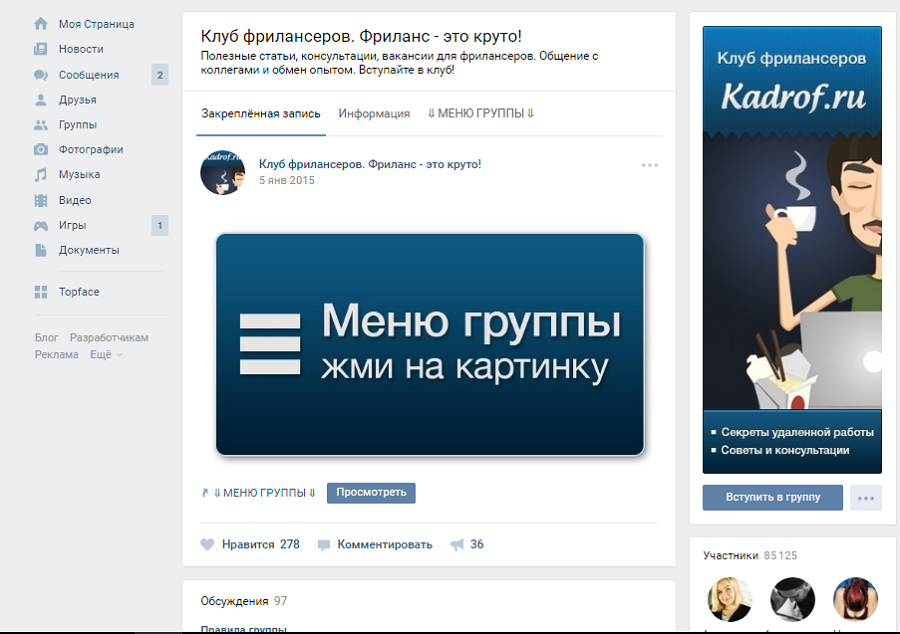 Тогда посетители сразу смогут понять, куда именно они попали.
Тогда посетители сразу смогут понять, куда именно они попали.
Добавить комментарий